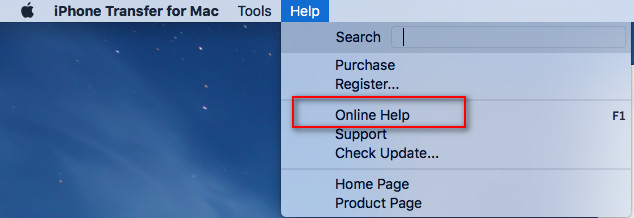Brugervejledning
- Introduktion
- Installer og registrer
- iOS 13 og nyere datakryptering
- Overførsel fra iOS-enheder til pc / iTunes
- Overførsel fra pc til iOS-enheder
- Overførsel mellem iOS-enheder
- Personlighed Menu
- Administrer fotos
- Administrer musik
- Administrer videoer
- Administrer kontakter
- Administrer meddelelser
- Overfør data med et enkelt klik
- Flere databehandlere
- Løsninger til forskellige behov
Prøv det nu!
Introduktion
Velkommen til Apeaksoft iPhone Transfers brugerside. Det kan hjælpe dig med at overføre forskellige data mellem iOS-enheder, iTunes og pc. Uanset billeder, musik, videoer, kontakter eller SMS, gør det processen med at overføre og administrere lettere.
Apeaksoft iPhone Transfer tilbyder adskillige værktøjer til at overføre alle data fra enhed til pc/enhed med et enkelt klik, sikkerhedskopiere og gendanne kontakter, synkronisere iTunes-biblioteket mellem enhed og iTunes, lave ringetoner med din yndlingsmusik og konvertere HEIC-billedfiler til andre formater. Der er så mange overraskelser i det. Fortæl os om disse funktioner en efter en.

Installer og registrer
Installer
Trin 1 Hent Apeaksoft iPhone Transfer ved at trykke på knappen herunder.
Trin 2 Åbn din fil og klik Ja for at tillade installationen.
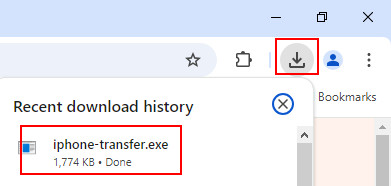
Trin 3 Presse Installer for at starte installationen.
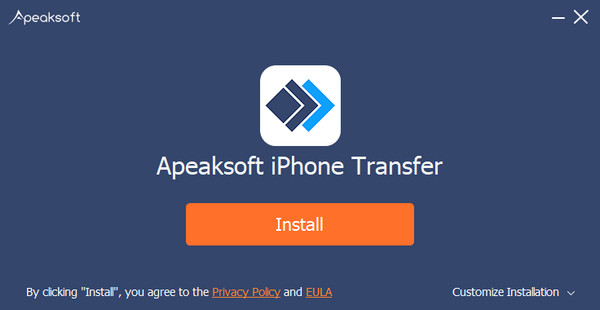
Registrer
Når du åbner denne software, kan du se vinduet der viser forskelle mellem prøve og registreret. Klik Registrer i nederste højre hjørne.
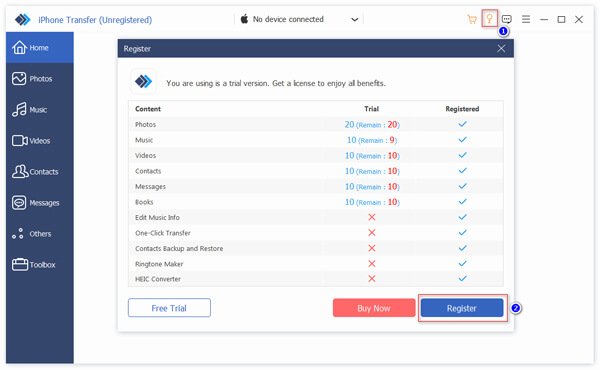
Derefter vises pop-up registervinduet. Indtast din e-mail-adresse og registreringskode.
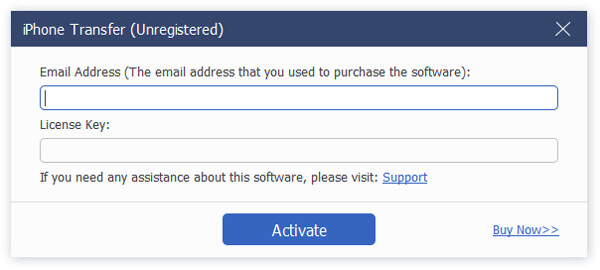
And you also can click the key button on the top right corner of the interface to enter the register window, or click menu button to find Registrer valgmulighed.

Bemærk: Når du har købt det med succes, sendes registreringskoden til din e-mail-adresse, som du har udfyldt ordreformularen.
Email adresse: Den e-mail-adresse, du udfylder bestillingsformularen.
Registreringskode: En række tegn, der er markeret som aktiveringsnøgle, licenskode eller KEYCODE (S) i ordrebekræftelsesbrevet, du modtog efter det vellykkede køb.
iOS 13 og nyere datakryptering
iOS 13 og nyere opdatering har forbedret datasikkerhed på iOS-enheder. Når du vil bruge iPhone-overførselssoftwaren til at få adgang til dine iOS-data, vises et pop-up-vindue og beder dig indtaste adgangskoden på iOS-enheden for at bekræfte handlingen. Du skal indtaste adgangskoden ekstra 2 gange efter at have trykket på knappen Tillid.
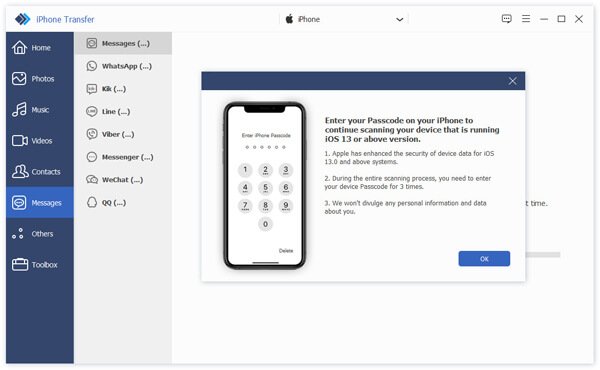
Hvis du har sikkerhedskopieret iOS-enhed ved hjælp af iTunes med oprettelse af den krypterede adgangskode, så vil den lokale sikkerhedskopi på iOS-enheden blive låst. Når du bruger dataoverførselssoftwaren til at få adgang til dine enhedsfiler, skal du indtaste iPhone-adgangskoden igen på enheden efter at have indtastet iTunes-sikkerhedskopiadgangskoden i denne software.
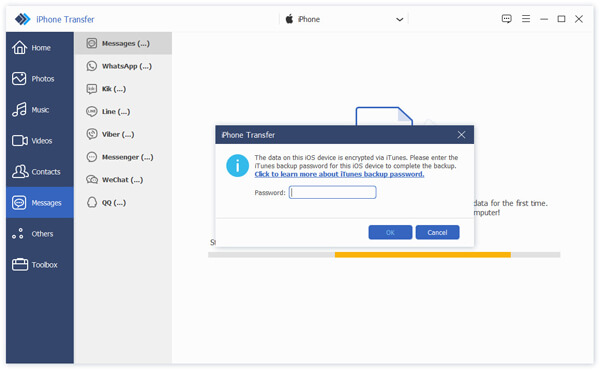
Overførsel fra iOS-enheder til pc / iTunes
Trin 1 Åbn softwaren, og tilslut dine iOS-enheder til pc'en. Vælg derefter den type data, du vil overføre, i venstre bjælke. (Her vælger vi indstillingen Musik.)

Trin 2 Derefter kan du se musikken i forskellige mapper på dine enheder. Vælg den musik, du vil overføre.

Trin 3 Click the PC button on the top bar of the interface to choose where you transfer to.

Derefter vises det et vindue, hvor du kan vælge gemte sti til din musik.

Trin 4 Efter et par sekunder vil du se det succesfulde vindue. Du kan klikke Åbn mappe for at tjekke din musik.

Overførsel fra pc til iOS-enheder
Trin 1 Start softwaren, og tilslut din iOS-enhed til pc'en via USB-kabel. Klik derefter på den mulighed, du ønsker. (Her vælger vi indstillingen Musik.)

Trin 2 After that, it will list all music files on your device. Click the Plus button of the top bar to select files or folder you need to add in the pop-up window.

Trin 3 Marker derefter Åbne. Efter et par sekunder vil du se det vellykkede vindue.
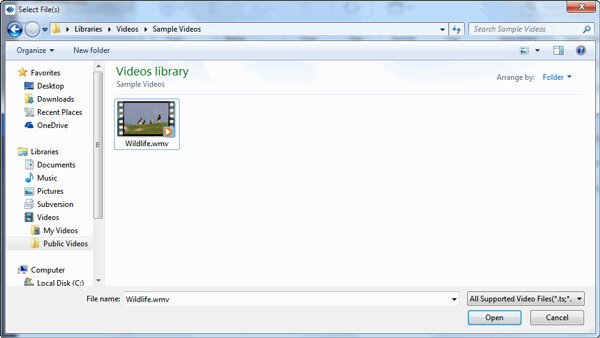
Overførsel mellem iOS-enheder
Trin 1 Double click the software button and connect your iOS devices to the PC. Then click the target option on the left bar. (Here we select the Music option.)

Trin 2 Choose the files you want to transfer and click the Phone button on the top to choose the target device for receiving files. Then the process will start.

Personlighed Menu
Her er en menu, hvor du kan lave personlige indstillinger øverst til venstre i grænsefladen. I den kan du vælge andre sprog, konverteringskvalitet, tjekke opdatering og bede os om hjælp.

Administrer fotos
Tilføj fotos fra pc til enheder
En ting, du skal vide, før du tilføjer fotos, er at Kamerarulle understøtter ikke tilføjelse af billeder for begrænsning af iOS-systemet. Så du kan kun tilføje billeder til Fotobibliotek.
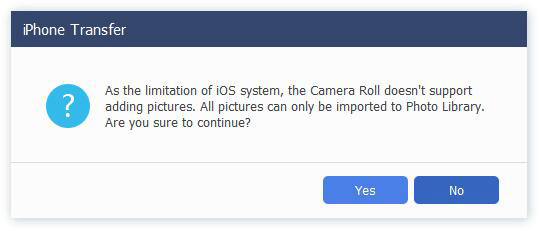
Trin 1 Tryk på fotoindstillingen. Klik på knappen Tilføj øverst til venstre for at vælge. Tilføj filer or Tilføj mappe.

Trin 2 Derefter popper stivinduet op. Bare find dine billeder på pc. Og klik Åbne for at starte overførslen.
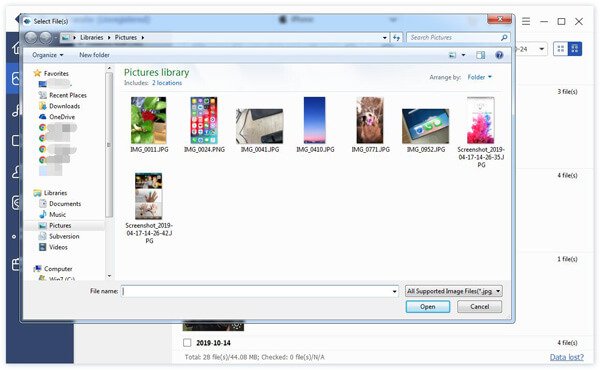
Eksport af fotos
Trin 1 Tryk på fotoindstilling. Vælg målfotos.

Hvis du vil eksportere hele fotomappen, kan du bare højreklikke på albummet. Du kan også finde eksportmuligheder.
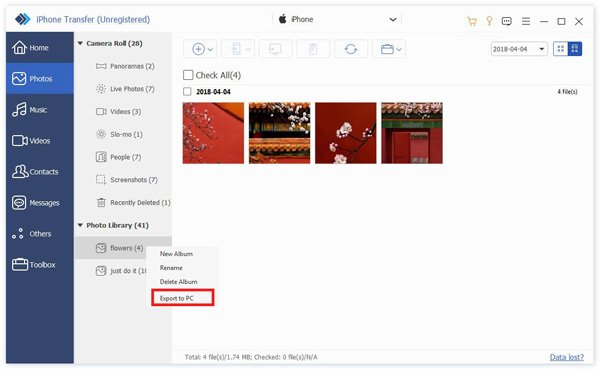
Trin 2 Derefter kan du klikke på telefonknappen eller pc-knappen for at eksportere fotos til andre telefoner eller pc'er.
Du kan forresten også højreklikke på de ønskede billeder og vælge Eksporter til pc or Eksporter til enhed.

Trin 3 Hvis du vil eksportere til pc, skal du stadig indstille stien til billeder.
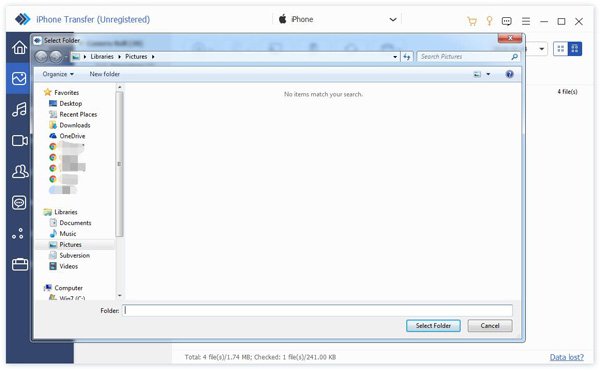
Trin 4 Efter et par sekunder vil du se det succesfulde vindue. Du kan klikke Åbn mappe for at tjekke dine fotos.
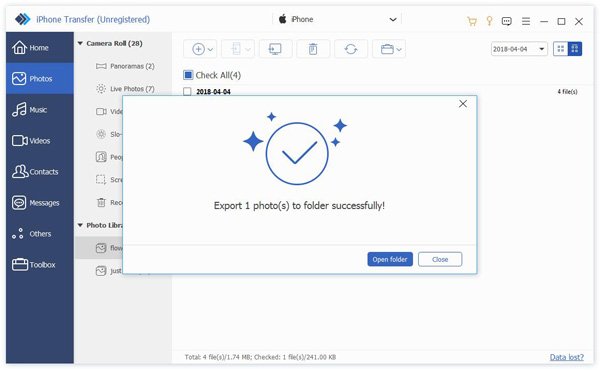
Slet fotos på enheder
Trin 1 Ind i fotoindstillingen skal du vælge det billede, du ikke ønsker.

Trin 2 Click the Recycle bin button in the middle of the top bar. Or you can also right click the photo to find Slette valgmulighed.
Trin 3 Klik Ja i pop op-vinduet. Det vil slette billederne på få sekunder.

Opret nyt album
Trin 1 For at oprette et nyt album på din enhed. Her er to måder for dig.
Først kan du klikke på porteføljeknappen øverst og vælge Nyt album.
For det andet kan du højreklikke på området på fotolisten. Vælg Nyt album.
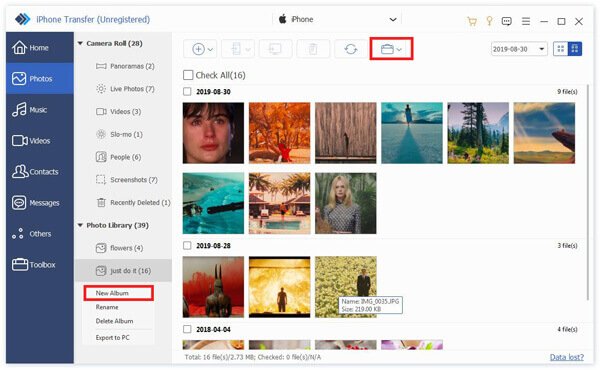
Trin 2 Derefter skal du navngive det nye album og tilføje foto i det.
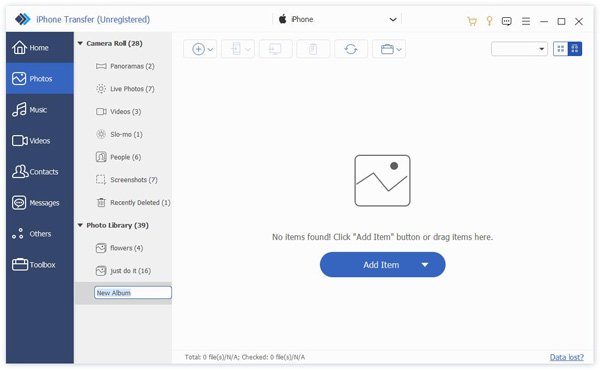
Som du ser billedet af Trin 1 Her er Omdøb album og Slet album indstillinger i højreklik-menulinjen.
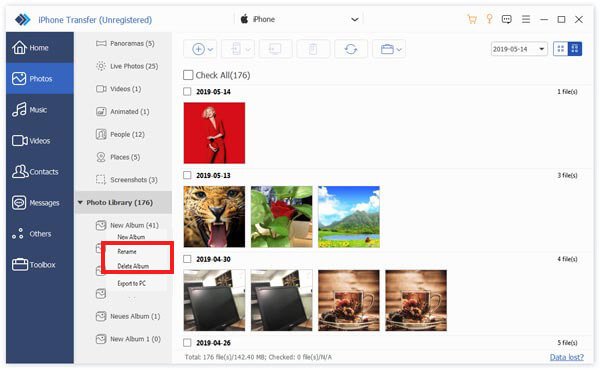
Se eksempel på og kontroller info
Højreklik på det foto, du vil se. Du kan se indstillingen Preview først. Klik på det.
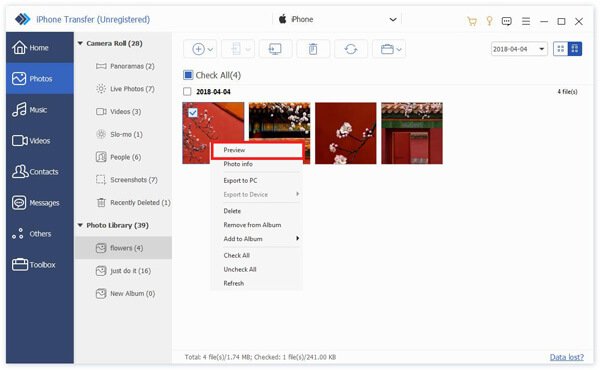
I den samme liste kan du også se Fotoinfo for at se oplysningerne om det.
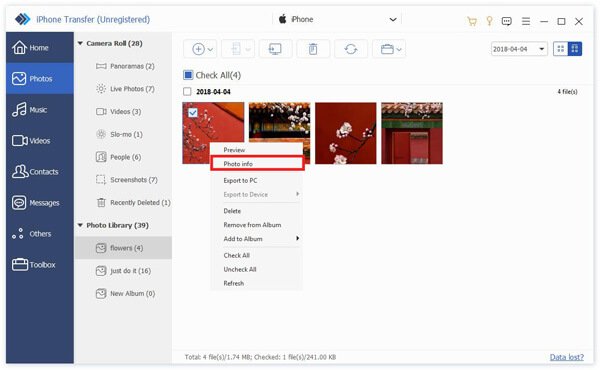
I infovinduet kan du klikke på Kopier til udklipsholder at gemme eller dele oplysningerne ved at kopiere.
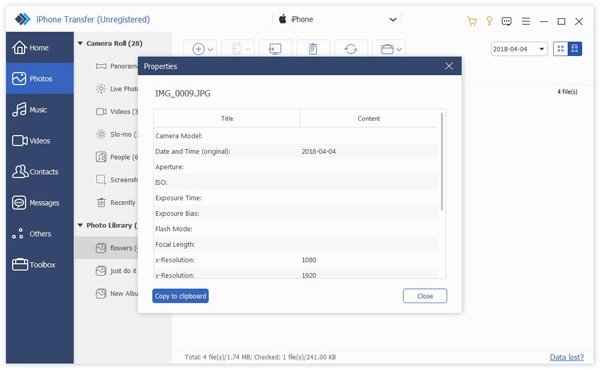
Administrer musik
Føj musik fra pc til enheder
Trin 1 Tryk på musikindstillingen. Klik på knappen Tilføj øverst til venstre for at vælge Tilføj filer or Tilføj mappe.

Trin 2 Derefter popper stivinduet op. Bare find din musik på pc. Og klik Åbne for at starte overførslen.

Trin 3 Efter få sekunder kan du se målmusikken på din enhed.
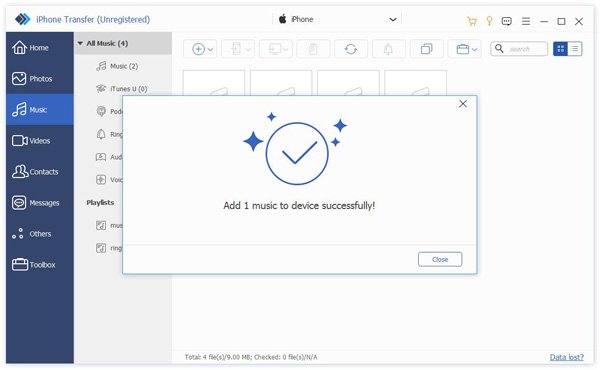
Slet musik på enheder
Trin 1 Ind i musikindstillingen skal du vælge den musik, du ikke vil have.

Trin 2 Click the Recycle bin button in the middle of the top bar. Or you can also right click the music to find Slette valgmulighed.
Trin 3 Klik Ja i pop op-vinduet. Det vil slette billederne på få sekunder.
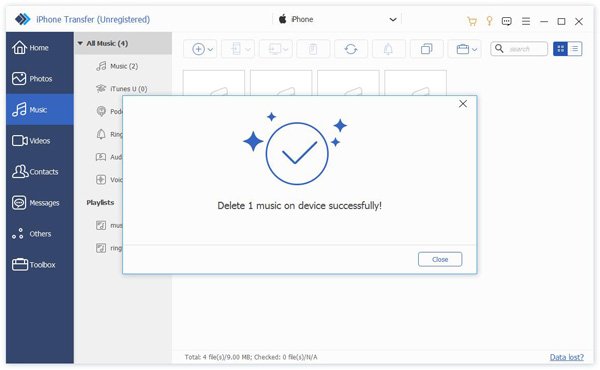
Eksport af musik
Trin 1 Tryk på musikindstilling. Vælg målmusikken.

Hvis du vil eksportere hele afspilningslisten, kan du blot højreklikke på albummet. Du kan også finde eksportmuligheder.

Trin 2 Derefter kan du klikke på telefonknappen eller pc-knappen for at eksportere musik til andre telefoner eller pc'er.
Forresten, kan du også højreklikke på den ønskede musik og vælge Eksporter til pc, Eksporter til iTunes or Eksporter til enhed.

Trin 3 Hvis du vil eksportere til pc, skal du stadig indstille stien til musik.
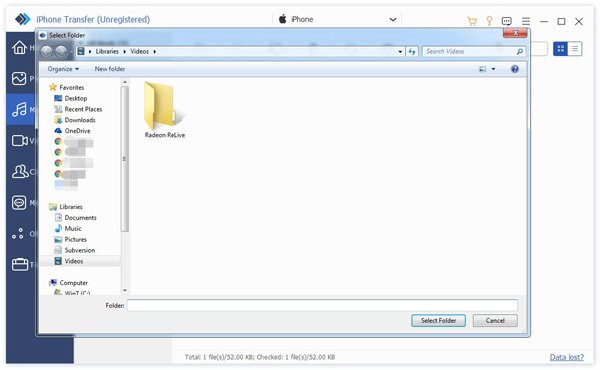
Trin 4 Efter et par sekunder vil du se det succesfulde vindue. Du kan klikke Åbn mappe for at tjekke din musik.

Lav en ringetone
Trin 1 Select the target music you want to use. Then click the bell button.
Trin 2 I det følgende pop op-vindue skal du gøre følgende:

1. Sørg for, at filen er rigtig. Hvis ikke, kan du vælge en anden.
2. Set the starting point and Ending point. And you also can click play button to listen.
3. Juster lydstyrken på din ringetone
4. Indstil fadingtiden
5. Indstil gemte sti på pc.
Klik derefter på Generer. Det afsluttes på få sekunder.
Opret en ny afspilningsliste
Trin 1 For at oprette en ny afspilningsliste på din enhed. Her er to måder for dig.
Først kan du klikke på porteføljeknappen øverst og vælge Ny afspilningsliste.
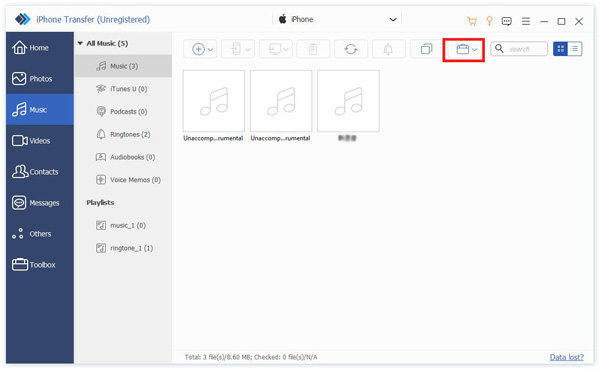
For det andet kan du højreklikke på området på musiklisten. Vælg Ny afspilningsliste.
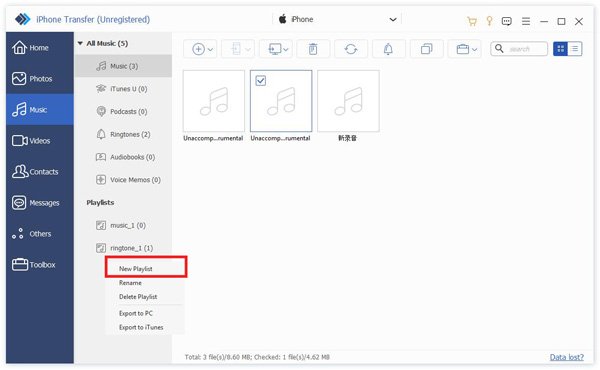
Trin 2 Derefter skal du navngive det nye album og tilføje musik til det.
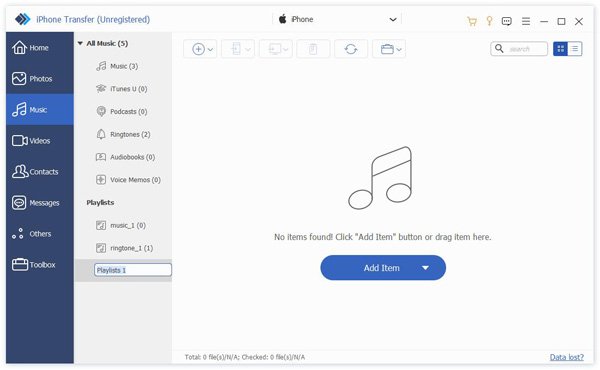
Som du ser billedet af Trin 1 Her er Omdøb afspilningsliste og Slet afspilningsliste indstillinger i højreklik-menulinjen.
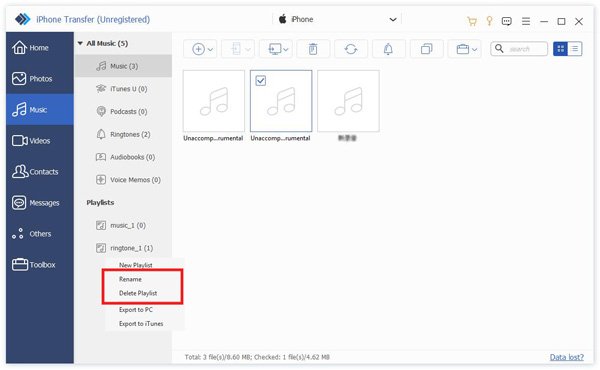
Find duplikerede sange
Trin 1 Vælg den spilleliste, du vil tjekke.

Trin 2 Click the double square button to find duplicated songs.
På få sekunder viser det dig resultatet.
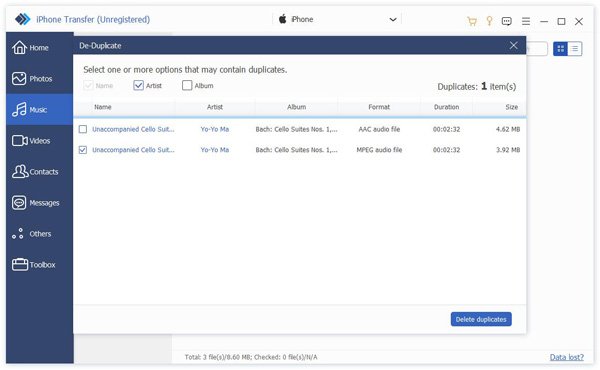
Spil og kontroller info
Højreklik på det foto, du vil se. Du kan se Play-indstillingen først. Klik på det.
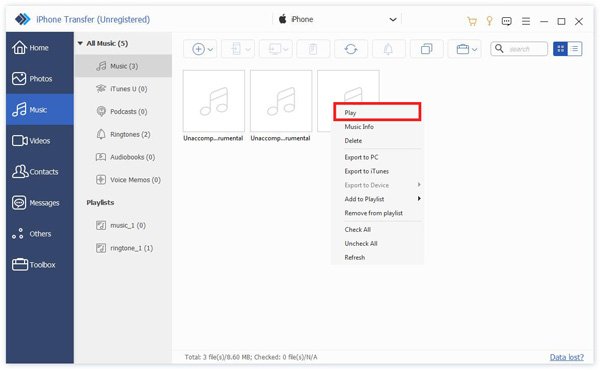
I den samme liste kan man også se Musikinfo for at se oplysningerne om det.
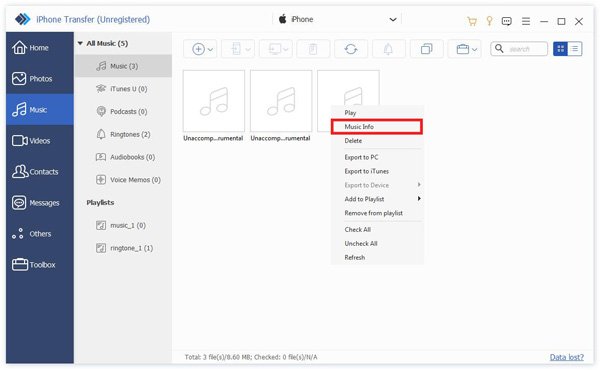
I infovinduet kan du klikke på Kopier til udklipsholder at gemme eller dele oplysningerne ved at kopiere.
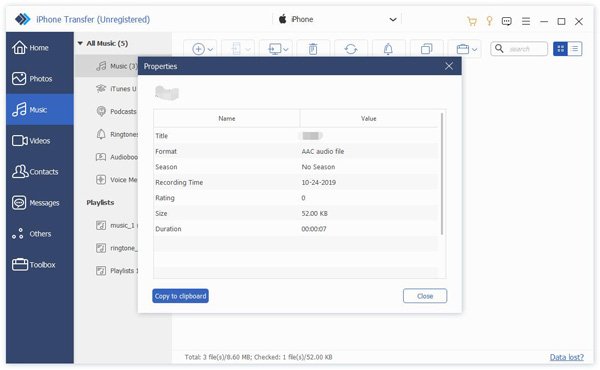
Administrer videoer
Tilføj videoer fra pc til enheder
Trin 1 Tryk på videoindstillingen. Klik på knappen Tilføj øverst til venstre for at vælge Tilføj filer or Tilføj mappe.

Trin 2 Derefter popper stivinduet op. Bare find dine videoer på pc. Og klik Åbne for at starte overførslen.
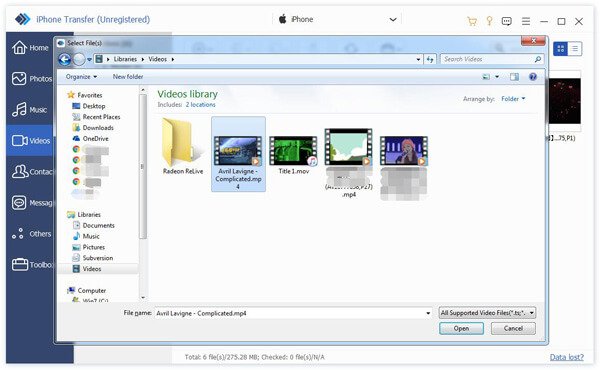
Trin 3 Efter få sekunder kan du se målvideoerne på din enhed.
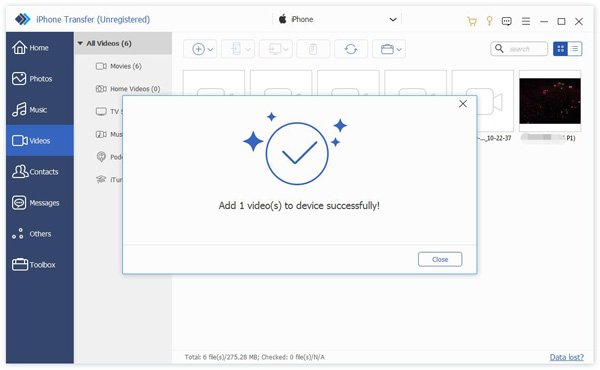
Slet videoer på enheder
Trin 1 Ind i videoindstillingen skal du vælge den video, du ikke vil have.

Trin 2 Klik på knappen Papirkurv midt i den øverste bjælke. Eller du kan også højreklikke på videoen for at finde Slette valgmulighed.
Trin 3 Klik Ja i pop op-vinduet. Det vil slette videoen på få sekunder.
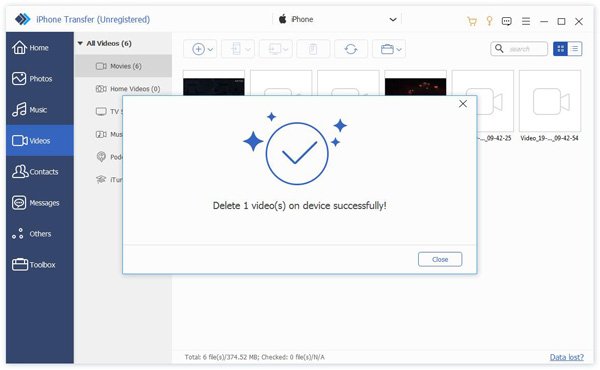
Eksporter videoer
Trin 1 Tryk på videoindstilling. Vælg målvideoerne.

Hvis du vil eksportere hele videomappen, kan du blot højreklikke på mappen. Du kan også finde eksportmuligheder.
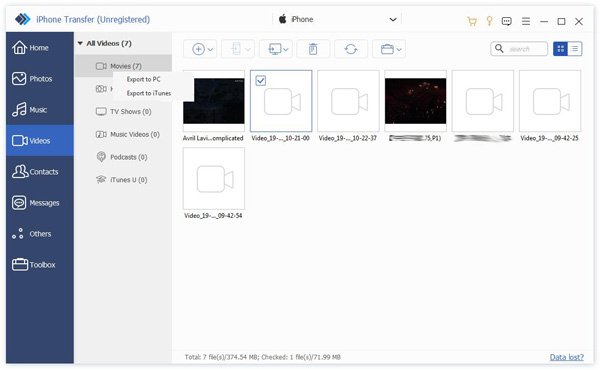
Trin 2 Then you can click the phone button or PC button on the top bar to export videos to other phones or PC.
Du kan forresten også højreklikke på de ønskede videoer og vælge Eksporter til pc, Eksporter til iTunes or Eksporter til enhed.

Trin 3 Hvis du vil eksportere til pc, skal du stadig indstille stien til videoer.
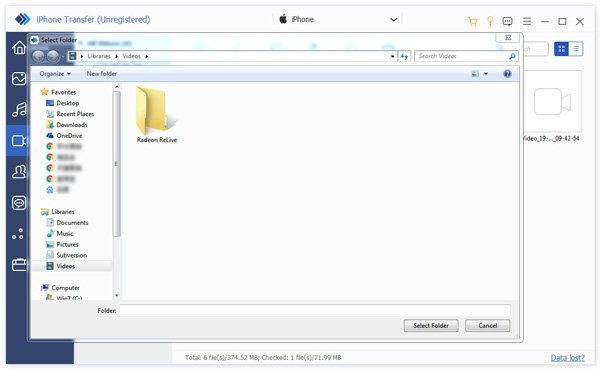
Trin 4 Efter et par sekunder vil du se det succesfulde vindue. Du kan klikke Åbn mappe for at tjekke din video.
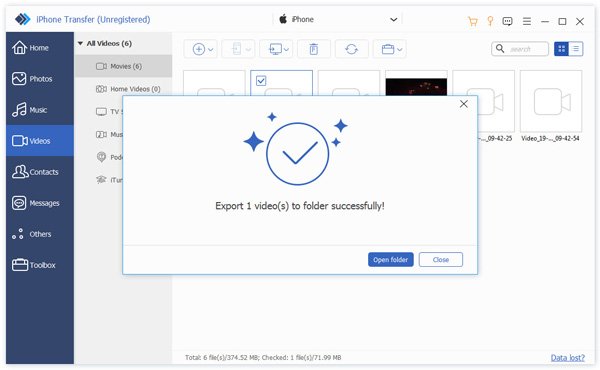
Afspil videoer
Højreklik på den video, du vil se. Du kan se forhåndsvisningsfunktionen først. Eller du kan også se videooplysninger.
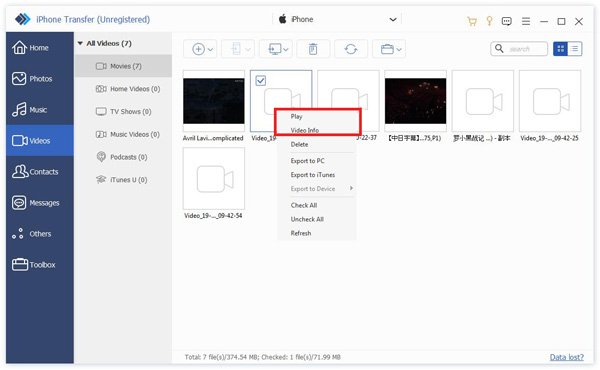
Administrer kontakter
Føj kontakter til enhederne
Trin 1 Vælg kontakter til venstre, og klik på plusknappen øverst.
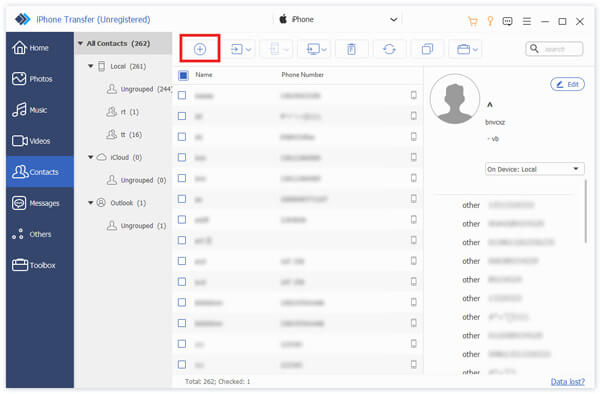
Trin 2 Derefter vil den vise dig en informationsliste til højre for den nye kontakt. Du skal indtaste oplysningerne.
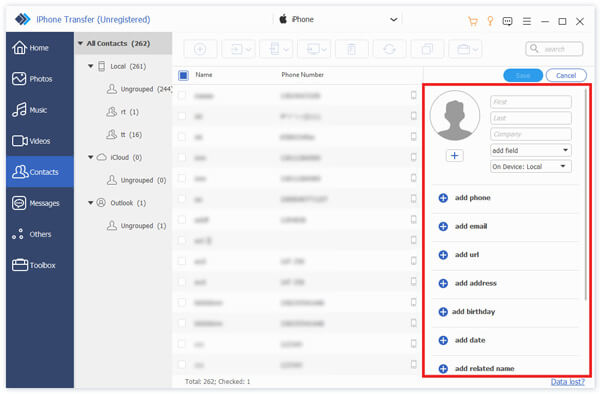
Trin 3 Klik Gem øverst på listen for at afslutte oprettelsen af en ny kontakt.
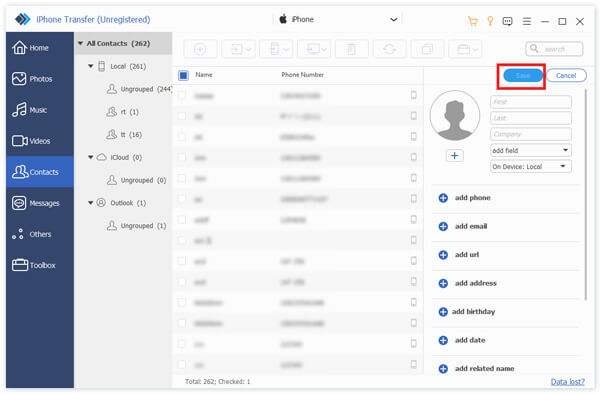
By the way, you can also add new contacts from CSV card, vCard file, Outlook or Windows Address Book. Click the second button from left. And select the files you want to add.

Slet kontakter på enheder
Trin 1 Vælg de kontakter, du ikke ønsker, i kontaktindstillingen.

Hvis du vil slette hele kontaktgruppen, kan du blot højreklikke på gruppen. Du kan også finde slettemuligheder.
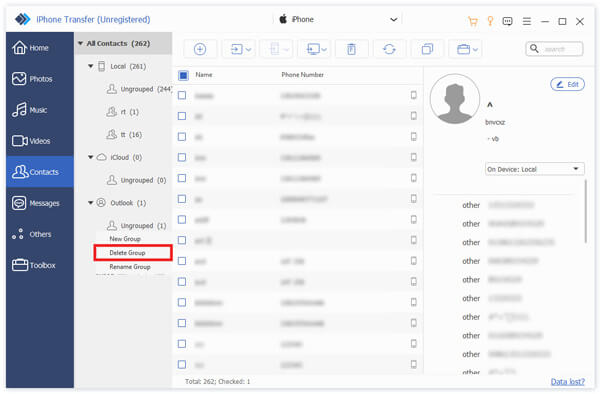
Trin 2 Click the Recycle bin button in the middle of the top bar. Or you can also right click the video to find Slette valgmulighed.
Trin 3 Klik Ja i pop op-vinduet. Det vil slette kontakterne på få sekunder.
Eksport af kontakter
Trin 1 Tryk på kontaktpersoner. Vælg målkontakt.

Trin 2 Derefter kan du klikke på telefonknappen eller pc-knappen for at eksportere kontakter til andre telefoner eller pc'er.
Du kan forresten også højreklikke på målkontakten og vælge Eksporter til pc.

Trin 3 Hvis du vil eksportere til pc, skal du stadig indstille stien til kontaktpersoner.
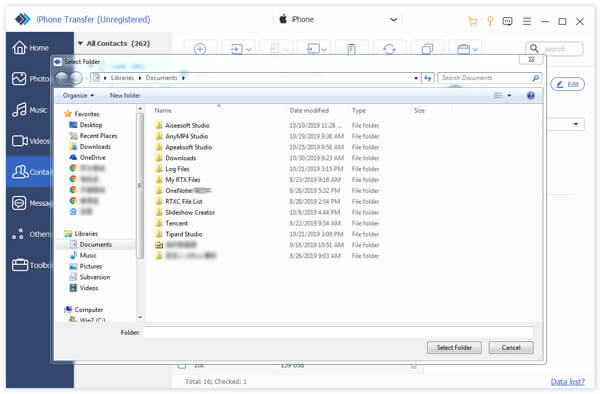
Trin 4 Efter et par sekunder vil du se det succesfulde vindue. Du kan klikke Åbn mappe for at tjekke dine kontakter.

Find duplikerede kontakter
Trin 1 Tryk på kontakter. Klik på knappen med dobbelte firkanter øverst.
Trin 2 Efter få sekunder finder det ud de duplikerede kontakter.

Trin 3 Tryk på de kontakter, du vil flette, og klik på Flet valgt at flette det duplikerede. Så gør det dette på få sekunder.
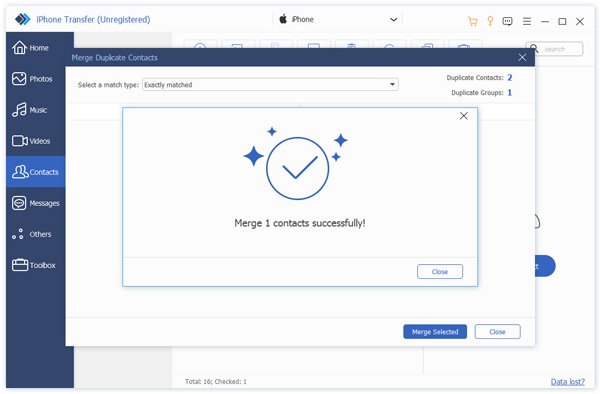
Opret og omdøb gruppe
Højreklik på området på venstre bjælke. Du kan finde indstillinger for sletning og omdøbning i menulinjen.
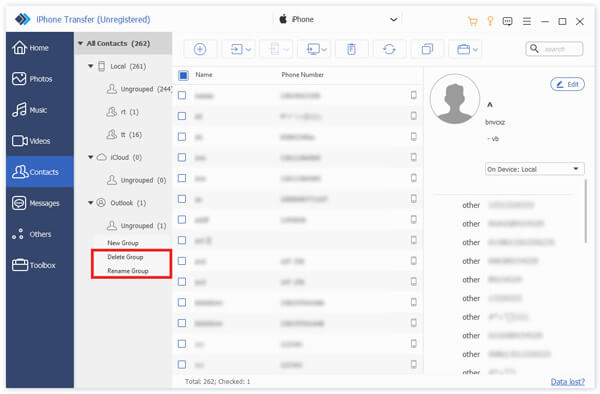
You also can find these options by clicking portfolio button on the top.
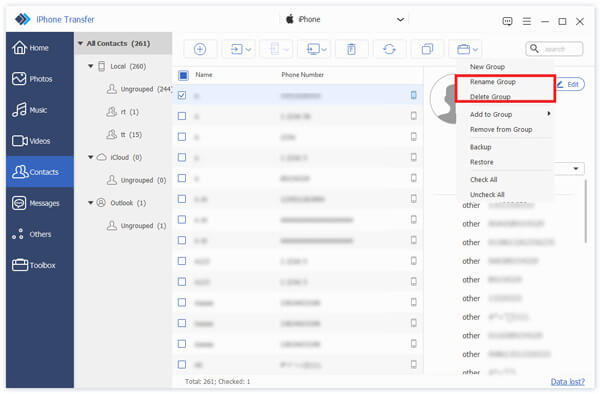
Flyt kontakter
Trin 1 Tryk på kontaktpersoner. Vælg målkontakt.

Trin 2 Højreklik på kontakten, så kan du se Tilføj til gruppe og Fjern fra gruppen. Vælg den, du vil have.
You also can do these operations by clicking portfolio button on the top.
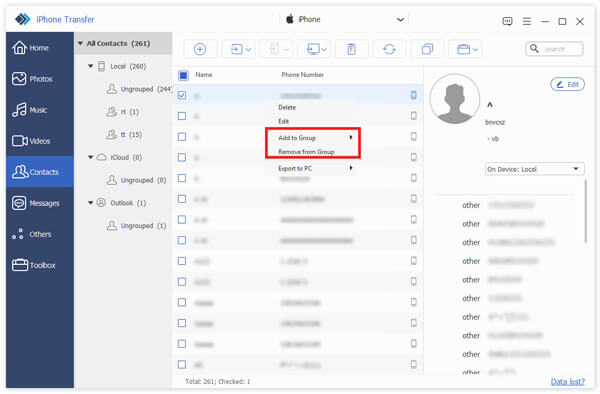
Rediger kontaktinfo
Ved at klikke Redigere i øverste højre hjørne kan du redigere oplysningerne om målkontakten.

Administrer meddelelser
Eksporter beskeder til pc
Trin 1 Tryk på de meddelelser, du vil eksportere.

Trin 2 Klik på PC-knappen øverst, eller højreklik for at finde eksportindstillingen. Du kan vælge CSV-fil, HTML-fil og TXT-fil.

Trin 3 Derefter skal du indstille gemte stien til dine meddelelser.
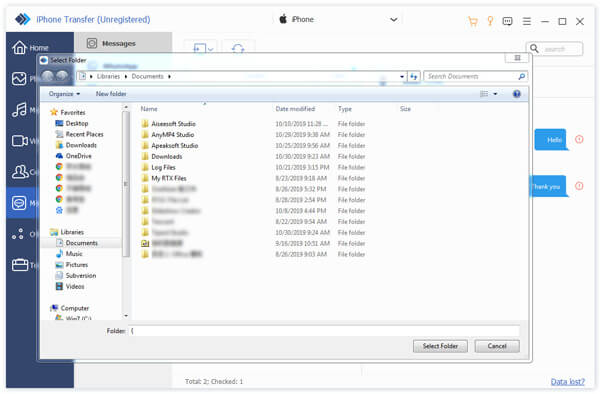
Efter få sekunder vil den være færdig.
Overfør data med et enkelt klik
På den nederste bjælke på grænsefladen eller i værktøjssættedrikken kan du de to første valg er Telefon til telefon og Enhed til pc. Ved at klikke på en af dem kan du overføre alle data med et enkelt klik.
Du kan vælge den slags data, du vil overføre, f.eks. Fotos, musik og kontakter.

Flere databehandlere
I den tilsluttede grænseflade og grænsefladen til værktøjskassen kan du se fire værktøjer: Kontaktbackup, Kontaktgendannelse, Ringtone Maker og HEIC Converter.
Kontakter Backup
Trin 1 Klik Kontakter Backup i den tilsluttede grænseflade eller grænsefladen i værktøjskassen.
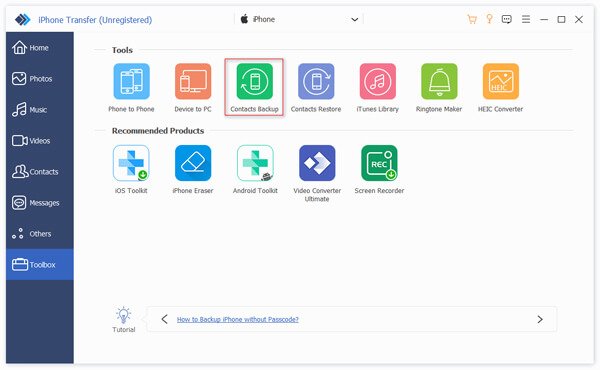
Trin 2 Klik Backup nu og du får backup på få sekunder.
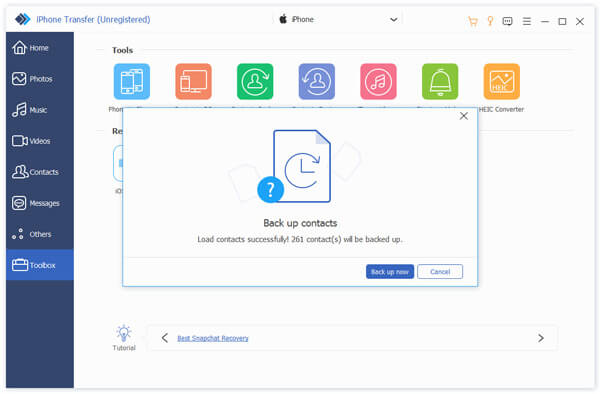
Kontakter gendannelse
Inden du gendanner kontakterne, skal du sørge for, at sikkerhedskopien til kontakter findes.
Trin 1 Klik Kontakter gendannelse i den tilsluttede grænseflade eller grænsefladen i værktøjskassen.

Trin 2 Klik Gendan og du får dine kontakter på få sekunder.
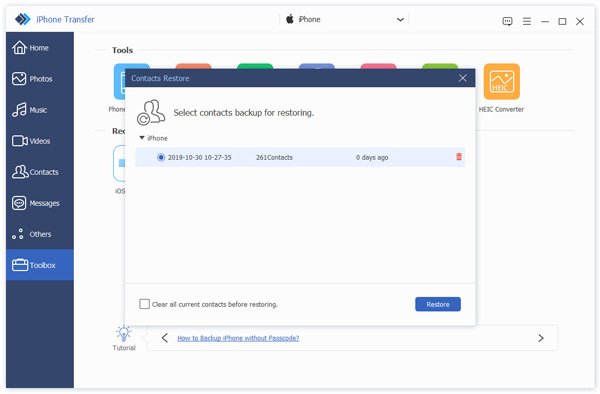
Ringtone Maker
Trin 1 Klik Ringtone Maker i den tilsluttede grænseflade eller grænsefladen i værktøjskassen. Og vælg kilden til musik.
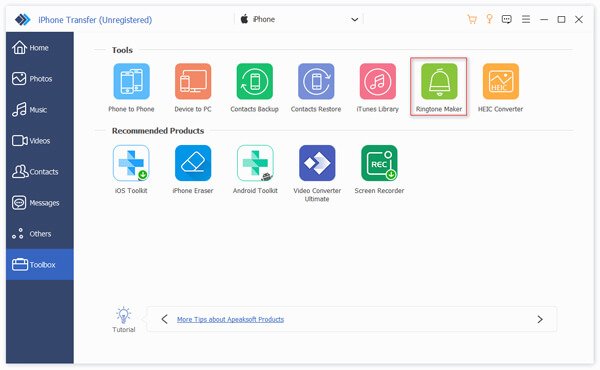
Trin 2 I det følgende pop op-vindue skal du gøre følgende:

1. Sørg for, at filen er rigtig. Hvis ikke, kan du vælge en anden.
2. Set the starting point and Ending point. And you also can click play button to listen.
3. Juster lydstyrken på din ringetone
4. Indstil gemte sti på pc.
Klik derefter på Generer. Det afsluttes på få sekunder.
HEIC Converter
Trin 1 Klik HEIC Converter i den tilsluttede grænseflade eller grænsefladen i værktøjskassen. Og vælg kilden til billedet.
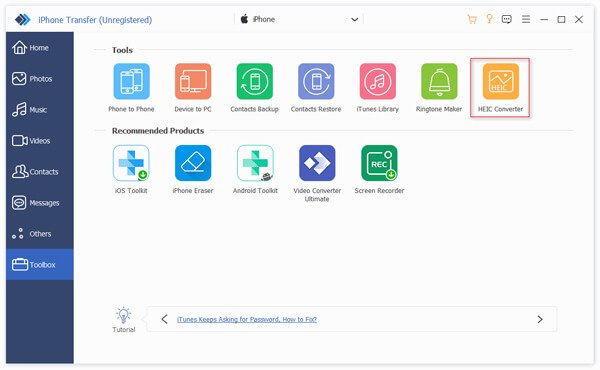
Trin 2 I det følgende pop op-vindue skal du gøre følgende:
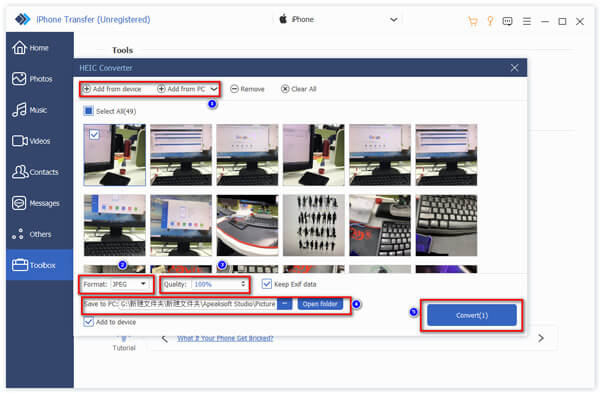
1. Vælg de billeder, der skal konverteres.
2. Vælg målformularen, JPEG eller PNG.
3. Indstil billedkvaliteten
4. Indstil gemmestien for billedet
5. klik Konverter at starte
Efter få sekunder gøres det.
iTunes Data Manager
Trin 1 Klik iTunes-bibliotek i den tilsluttede grænseflade eller grænsefladen i værktøjskassen. Du finder tre dele.
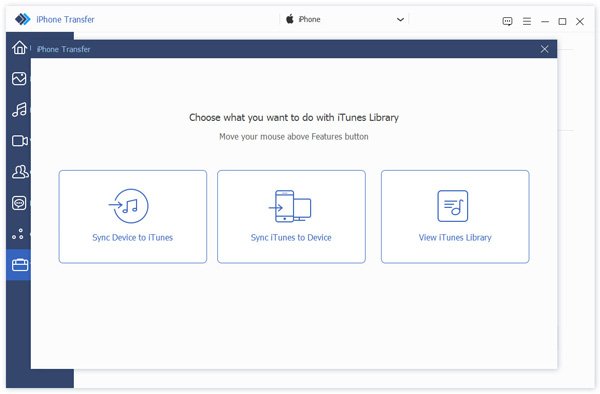
Trin 2 Klik Synkroniser enhed til iTunes for at opdatere dataene på iTunes. Vælg de data, du vil opdatere, og klik på Et klik til iTunes.
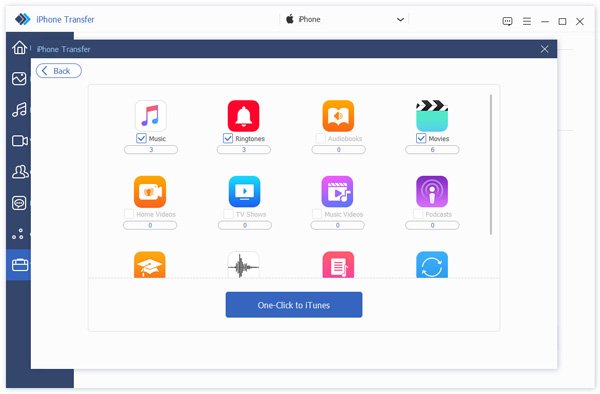
Trin 3 Klik Synkroniser iTunes til enhed at downloade data fra iTunes til enheden. Vælg de filer, du har brug for, og klik på Et-klik til enhed.
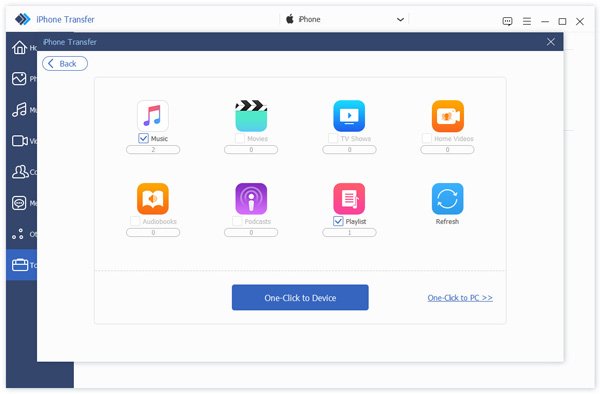
Trin 4 Klik Se iTunes-bibliotek for at se dine data på iTunes.
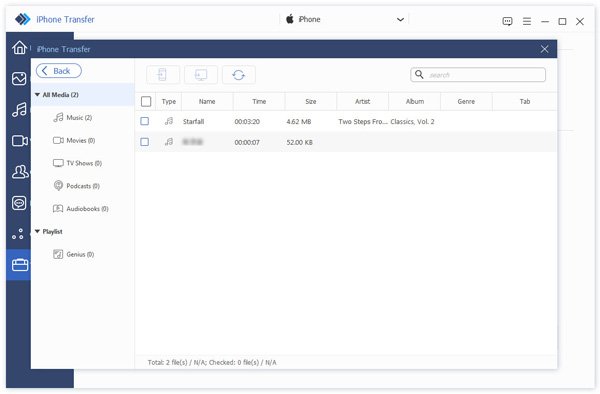
Løsninger til forskellige behov
Overfør fra pc til iOS
Overfør fra iOS til pc / iTunes
Overfør fra iOS til iOS
Føler du dig forvirret? En video gør det nemt!
Brugervejledning
- Introduktion
- Installer og registrer
- iOS 13 og nyere datakryptering
- Overførsel fra iOS-enheder til Mac / iTunes
- Overførsel fra Mac til iOS-enheder
- Overførsel mellem iOS-enheder
- Administrer fotos
- Administrer musik
- Administrer videoer
- Administrer kontakter
- Administrer meddelelser
- Administrer andre
- Overfør data med et enkelt klik
- Flere databehandlere
- Problemløsninger
Prøv det nu!
Introduktion
For at bruge alle funktionerne i Apeaksoft iPhone Transfer til Mac, vil denne side vise dig detaljerne. Du kan bruge den til at overføre forskellige data mellem iOS-enheder, iTunes og Mac. Uanset billeder, musik, videoer, kontakter eller SMS, vil du finde processen med at overføre og administrere nemmere end før.
For at give dig flere bekvemmeligheder tilbyder den desuden adskillige værktøjer til at overføre alle data fra enhed til Mac/enhed med ét klik, sikkerhedskopiere og gendanne kontakter, synkronisere iTunes-biblioteket mellem enhed og iTunes, lave ringetone med din yndlingsmusik og konvertere HEIC-billede filer til andre formater. Så mange overraskelser i det. Fortæl os om disse funktioner én efter én.
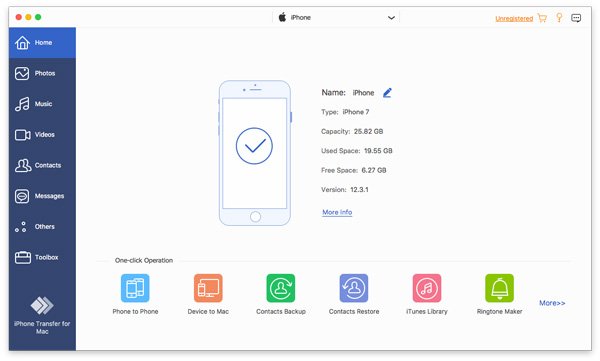
Installer og registrer
Installer
Trin 1 Download Apeaksoft iPhone Transfer til Mac fra den officielle hjemmeside. Du kan også downloade softwaren via linket: https://downloads.apeaksoft.com/mac/iphone-transfer-for-mac.dmg
Trin 2 Dobbeltklik på den downloadede fil. Læg softwaren til målmappen.
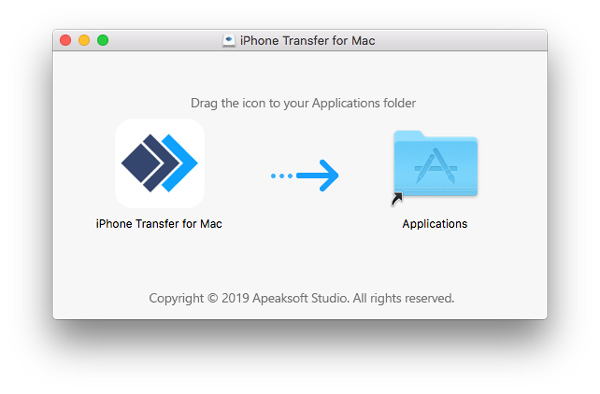
Registrer
Når du åbner denne software, kan du se vinduet der viser forskelle mellem prøve og registreret. Klik Registrer i nederste højre hjørne.
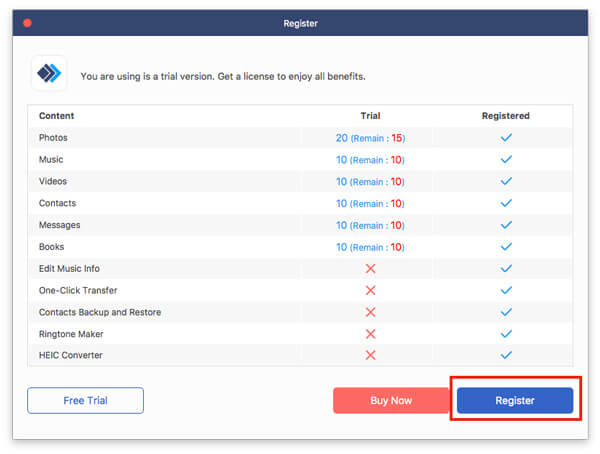
Derefter vises pop-up registervinduet. Indtast din e-mail-adresse og registreringskode.
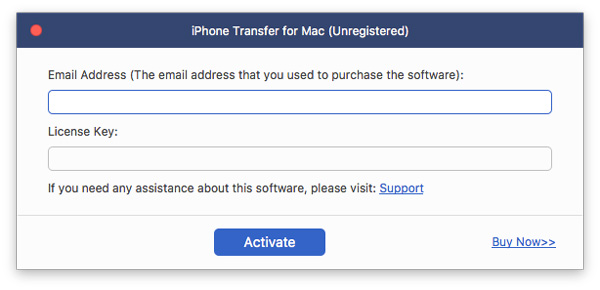
And you also can click the key button on the top right corner of the interface to enter the register window, or click menu button to find Registrer valgmulighed.
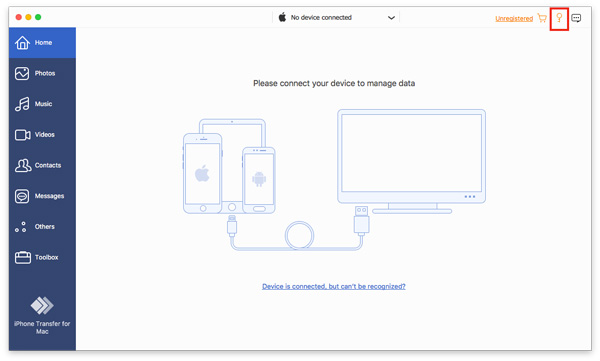
Bemærk: Når du har købt det med succes, sendes registreringskoden til din e-mail-adresse, som du har udfyldt ordreformularen.
Email adresse: Den e-mail-adresse, du udfylder bestillingsformularen.
Registreringskode: En række tegn, der er markeret som aktiveringsnøgle, licenskode eller KEYCODE (S) i ordrebekræftelsesbrevet, du modtog efter det vellykkede køb.
iOS 13 og nyere datakryptering
iOS 13 og nyere opdatering har forbedret datasikkerhed på iOS-enheder. Når du vil bruge iPhone-overførselssoftwaren til at få adgang til dine iOS-data, vises et pop-up-vindue og beder dig indtaste adgangskoden på iOS-enheden for at bekræfte handlingen. Du skal indtaste adgangskoden ekstra 2 gange efter at have trykket på knappen Tillid.
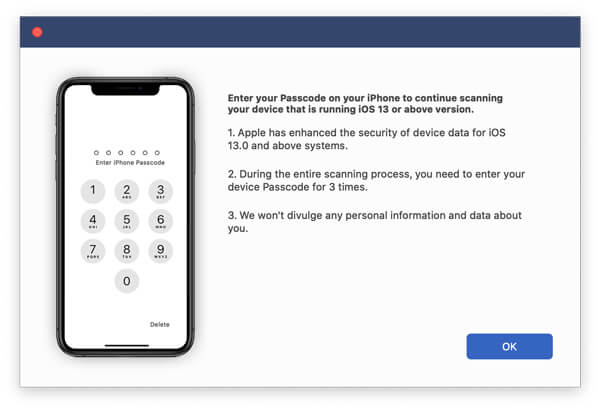
Hvis du har sikkerhedskopieret iOS-enhed ved hjælp af iTunes med oprettelse af den krypterede adgangskode, så vil den lokale sikkerhedskopi på iOS-enheden blive låst. Når du bruger dataoverførselssoftwaren til at få adgang til dine enhedsfiler, skal du indtaste iPhone-adgangskoden igen på enheden efter at have indtastet iTunes-sikkerhedskopiadgangskoden i denne software.
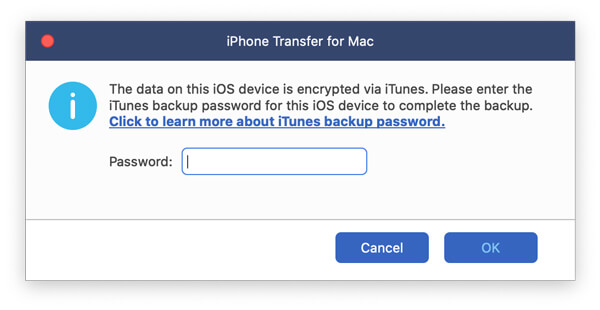
Overførsel fra iOS-enheder til Mac / iTunes
Trin 1 Åbn softwaren, og tilslut dine iOS-enheder til Mac'en. Vælg derefter den type data, du vil overføre, i venstre bjælke. (Her vælger vi Musik-indstillingen.)

Trin 2 Derefter kan du se musikken i forskellige mapper på dine enheder. Vælg den musik, du vil overføre.
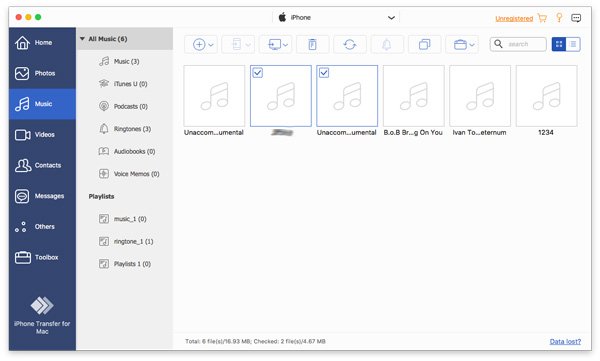
Trin 3 Click the PC button on the top bar of the interface to choose where you transfer to. Then it will pop up a window for you to select the save path for your music.
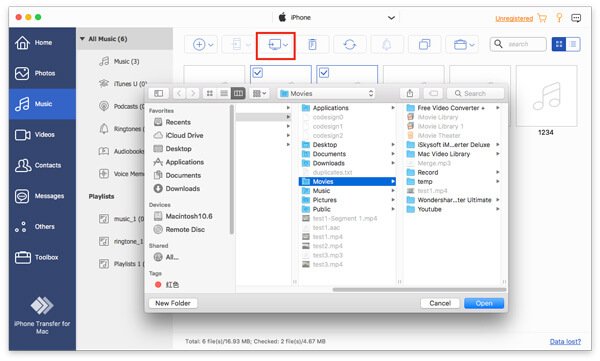
Trin 4 Efter et par sekunder vil du se det succesfulde vindue. Du kan klikke Åbn mappe for at tjekke din musik.

Overførsel fra Mac til iOS-enheder
Trin 1 Start softwaren, og tilslut din iOS-enhed til Mac'en via USB-kabel. Klik derefter på den mulighed, du ønsker. (Her vælger vi indstillingen Musik.)

Trin 2 After that, it will list all music files on your device. Click the Plus button of the top bar to select files or folder you need to add in the pop-up window.

Trin 3 Marker derefter Åbne. Efter et par sekunder vil du se det vellykkede vindue.
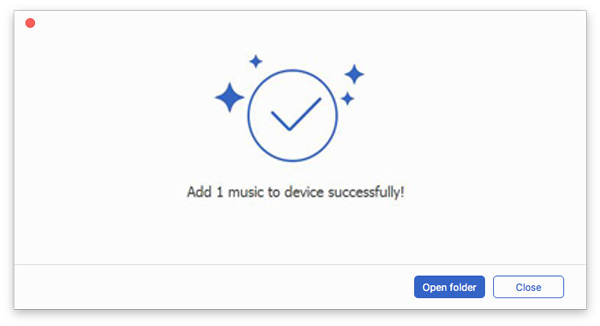
Overførsel mellem iOS-enheder
Trin 1 Double click the software button and connect your iOS devices to the Mac. Then click the target option on the left bar. (Here we select the Music option.)

Trin 2 Choose the files you want to transfer and click the Phone button on the top to choose the target device for receiving files. Then the process will start.
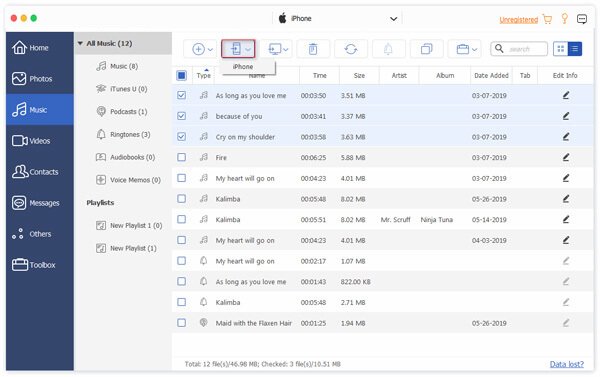
Administrer fotos
Tilføj fotos fra pc til enheder
En ting, du skal vide, før du tilføjer fotos, er at Kamerarulle understøtter ikke tilføjelse af billeder for begrænsning af iOS-systemet. Så du kan kun tilføje billeder til Fotobibliotek.
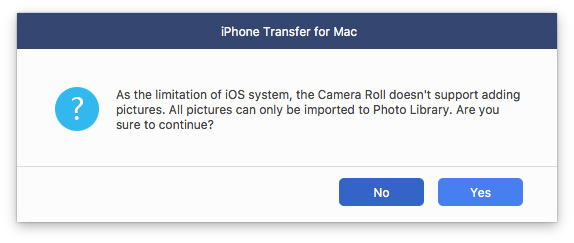
Trin 1 Tryk på fotoindstillingen. Klik på knappen Tilføj øverst til venstre for at vælge. Tilføj filer or Tilføj mappe.
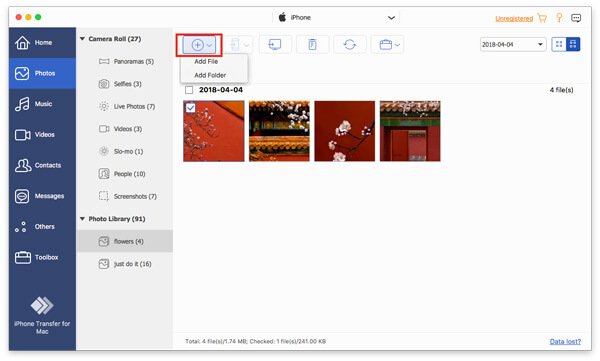
Trin 2 Derefter popper stivinduet op. Bare find dine billeder på pc. Og klik Åbne for at starte overførslen.
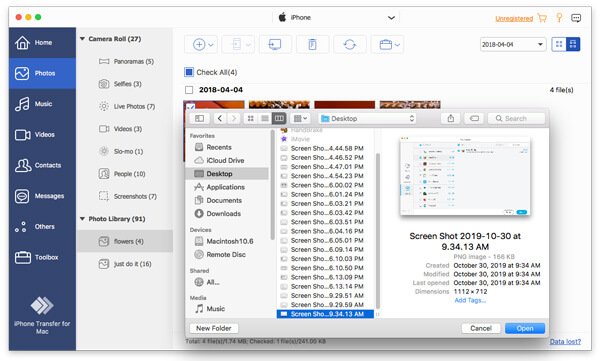
Eksport af fotos
Trin 1 Tryk på fotoindstilling. Vælg målfotos.

Trin 2 Derefter kan du klikke på telefonknappen eller pc-knappen for at eksportere fotos til andre telefoner eller pc'er.
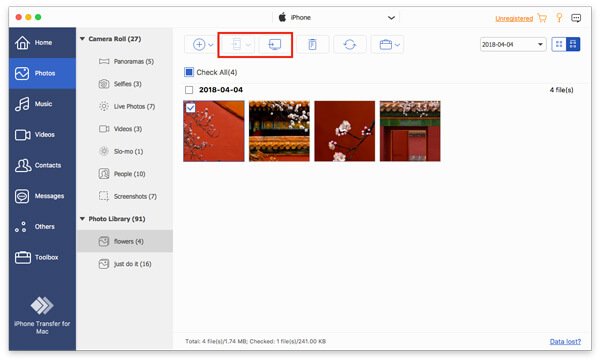
Trin 3 Hvis du vil eksportere til pc, skal du stadig indstille stien til billeder.
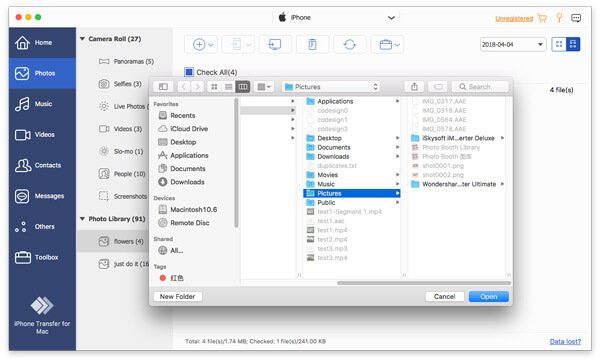
Trin 4 Efter et par sekunder vil du se det succesfulde vindue. Du kan klikke Åbn mappe for at tjekke dine fotos.
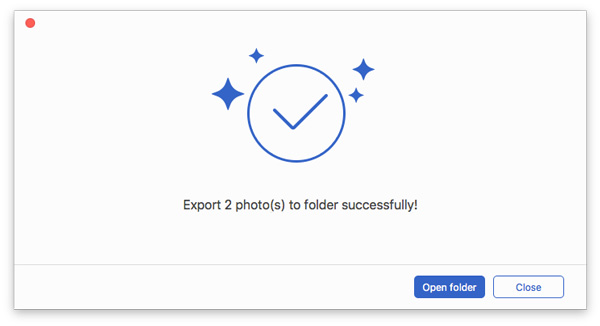
Slet fotos på enheder
Trin 1 Ind i fotoindstillingen skal du vælge det billede, du ikke ønsker.

Trin 2 Click the Recycle bin button in the middle of the top bar.
Trin 3 Klik Ja i pop op-vinduet. Det vil slette billederne på få sekunder.
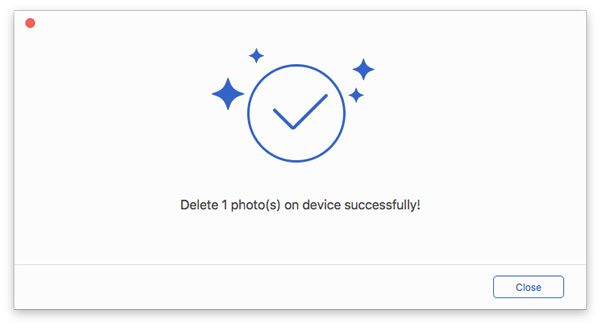
Opret nyt album
Trin 1 To create a new album on your device, you can click the portfolio button on the top and select Nyt album.
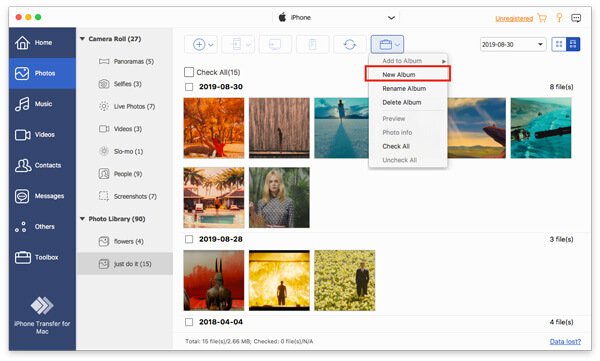
Trin 2 Derefter skal du navngive det nye album og tilføje foto i det.
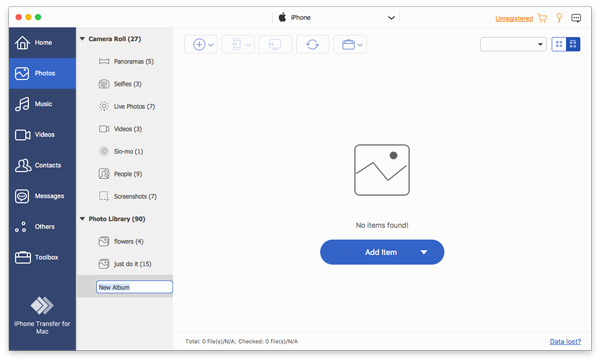
Som du ser billedet af Trin 1 Her er Omdøb album og Slet album indstillinger i højreklik-menulinjen.
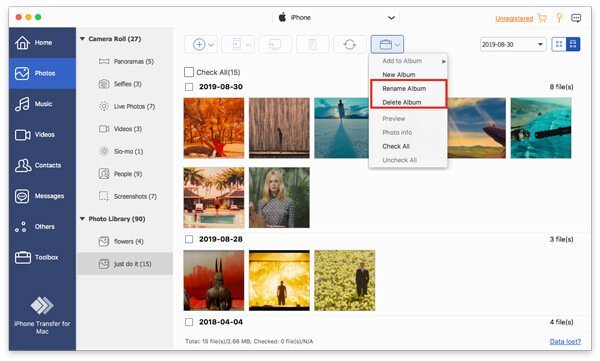
Se eksempel på og kontroller info
By clicking the Portfolio button, you can see the Preview option. Click it.
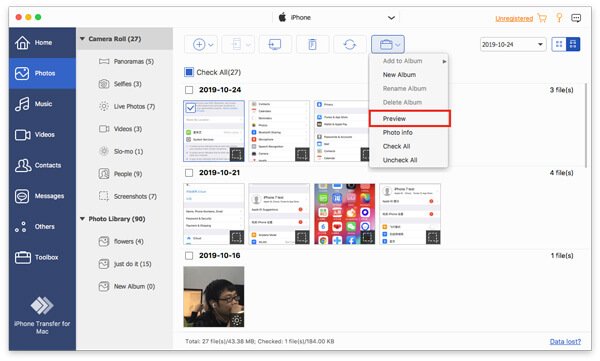
I den samme liste kan du også se Fotoinfo for at se oplysningerne om det.
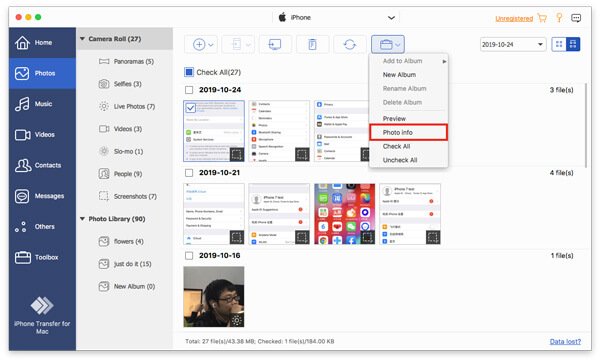
I infovinduet kan du klikke på Kopier til udklipsholder at gemme eller dele oplysningerne ved at kopiere.
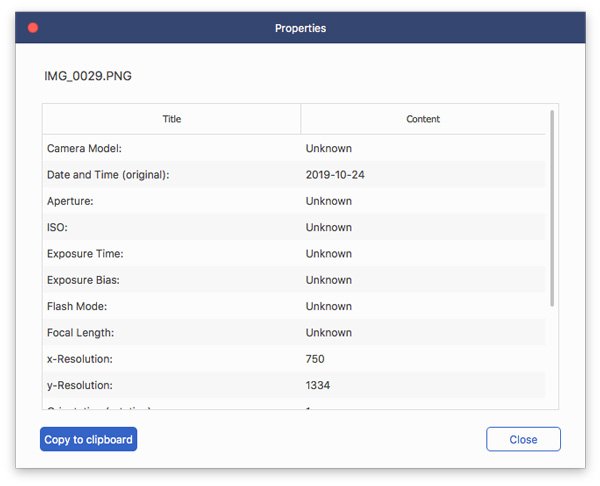
Administrer musik
Føj musik fra pc til enheder
Trin 1 Tryk på musikindstillingen. Klik på knappen Tilføj øverst til venstre for at vælge Tilføj filer or Tilføj mappe.

Trin 2 Derefter popper stivinduet op. Bare find din musik på pc. Og klik Åbne for at starte overførslen.
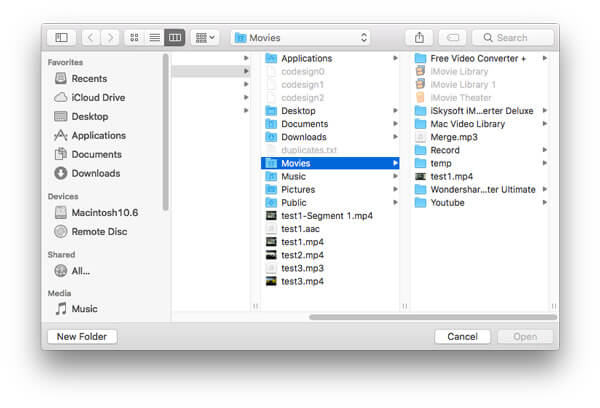
Trin 3 Efter få sekunder kan du se målmusikken på din enhed.
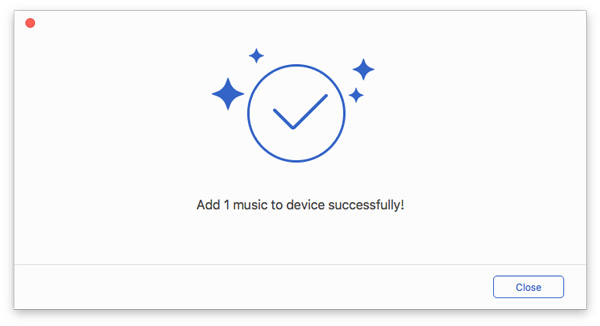
Slet musik på enheder
Trin 1 Ind i musikindstillingen skal du vælge den musik, du ikke vil have.

Trin 2 Click the Recycle bin button in the middle of the top bar.
Trin 3 Klik Ja i pop op-vinduet. Det vil slette billederne på få sekunder.
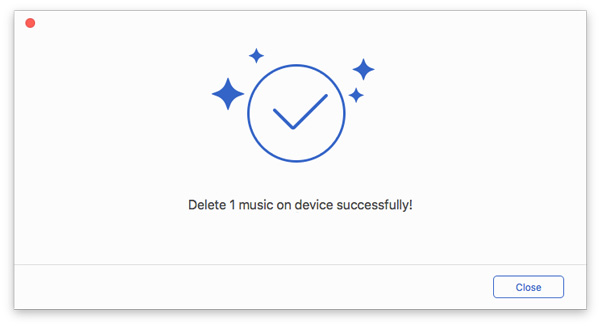
Eksport af musik
Trin 1 Tryk på musikindstilling. Vælg målmusikken.

Trin 2 Derefter kan du klikke på telefonknappen eller pc-knappen for at eksportere musik til andre telefoner eller pc'er.
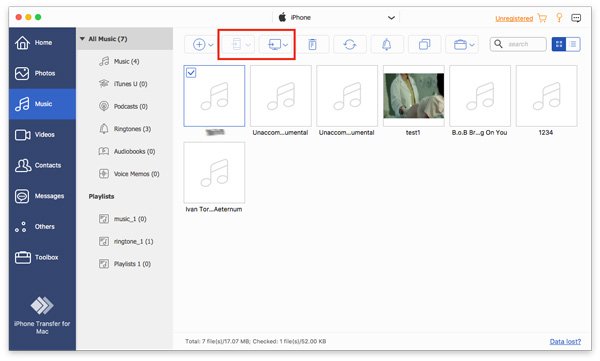
Trin 3 Hvis du vil eksportere til pc, skal du stadig indstille stien til musik.
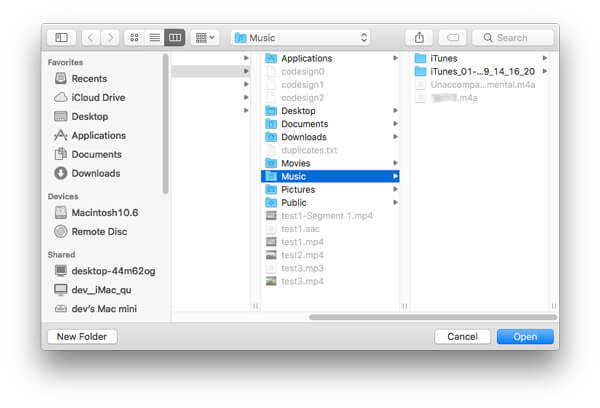
Trin 4 Efter et par sekunder vil du se det succesfulde vindue. Du kan klikke Åbn mappe for at tjekke din musik.

Lav en ringetone
Trin 1 Select the target music you want to use. Then click the bell button.
Trin 2 I det følgende pop op-vindue skal du gøre følgende:

1. Sørg for, at filen er rigtig. Hvis ikke, kan du vælge en anden.
2. Set the starting point and Ending point. And you also can click play button to listen.
3. Juster lydstyrken på din ringetone
4. Indstil fadingtiden
5. Indstil gemte sti på pc.
Klik derefter på Generer. Det afsluttes på få sekunder.
Opret en ny afspilningsliste
Trin 1 To create a new playlist on your device, you can click the portfolio button on the top and select Ny afspilningsliste.
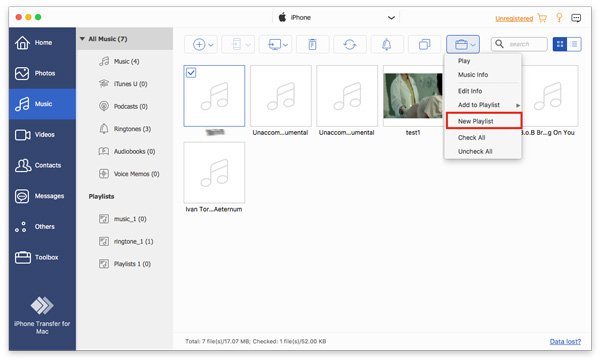
Trin 2 Derefter skal du navngive det nye album og tilføje musik til det.
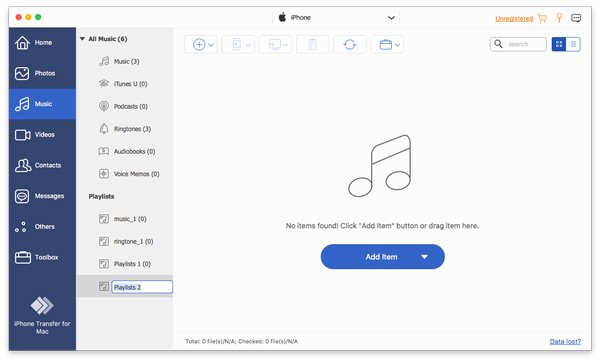
Som du ser billedet af Trin 1 Her er Omdøb afspilningsliste og Slet afspilningsliste indstillinger i højreklik-menulinjen.
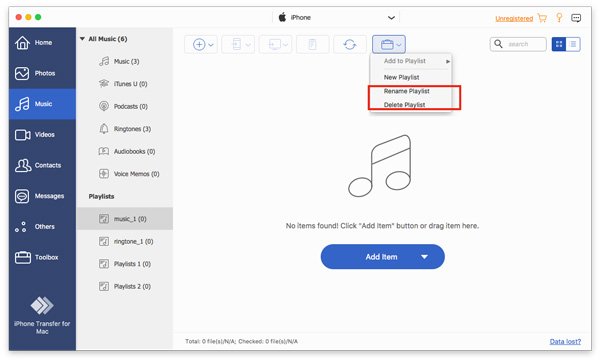
Find duplikerede sange
Trin 1 Vælg den spilleliste, du vil tjekke.
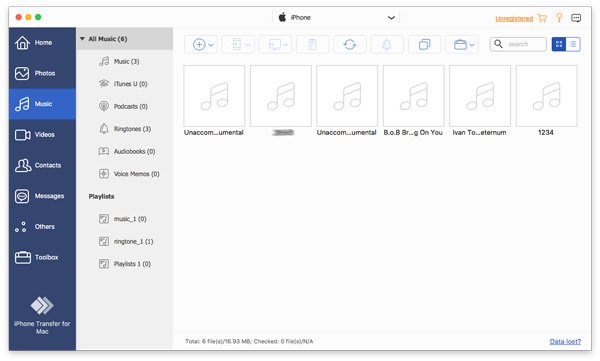
Trin 2 Click the double square button to find duplicated songs.
På få sekunder viser det dig resultatet.
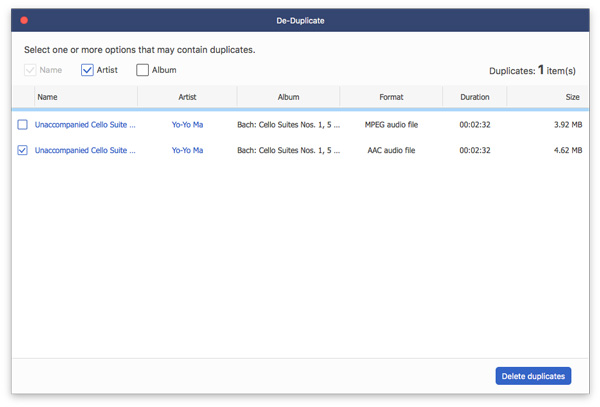
Du kan vælge at slette den duplikerede musik ved at klikke Slet duplikater.
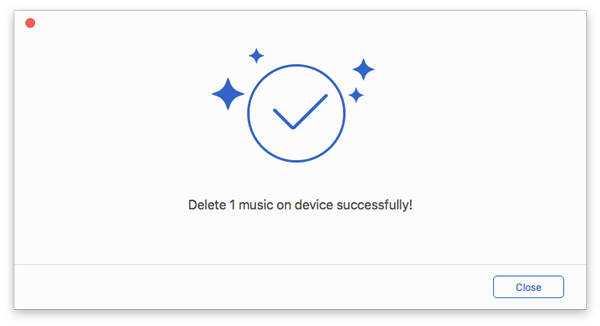
Spil og kontroller info
By clicking the Portfolio button, you can see the Play option. Click it.
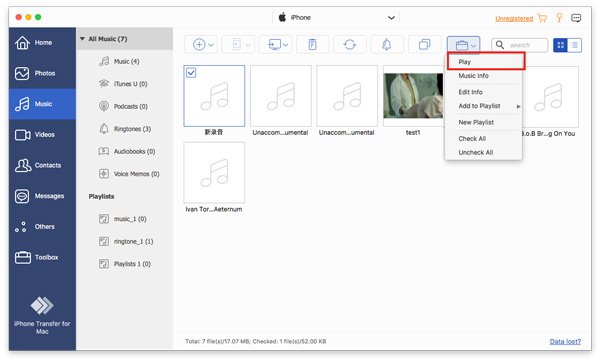
I den samme liste kan du også se Musikinfo for at se oplysningerne om det.
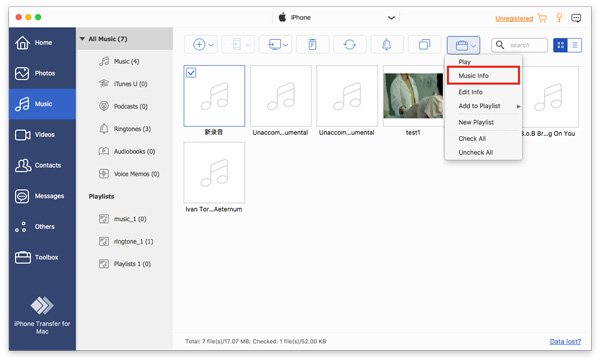
I infovinduet kan du klikke på Kopier til udklipsholder at gemme eller dele oplysningerne ved at kopiere.
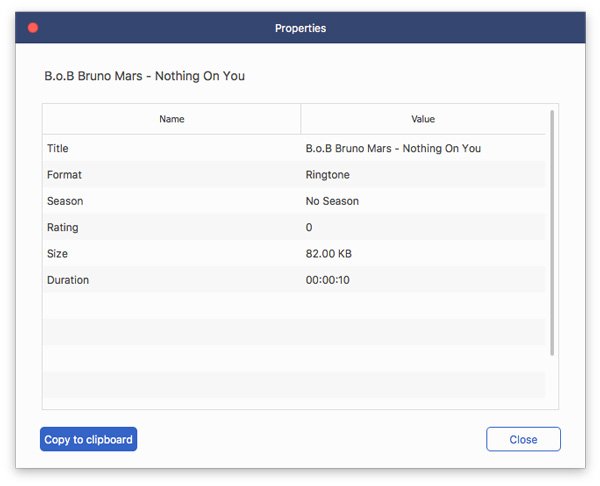
Administrer videoer
Tilføj videoer fra pc til enheder
Trin 1 Tryk på videoindstillingen. Klik på knappen Tilføj øverst til venstre for at vælge Tilføj filer or Tilføj mappe.
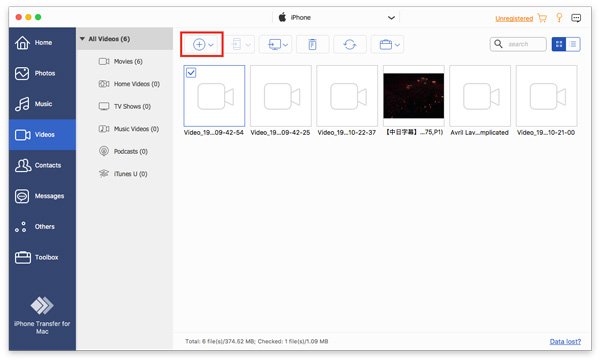
Trin 2 Derefter popper stivinduet op. Bare find dine videoer på pc. Og klik Åbne for at starte overførslen.
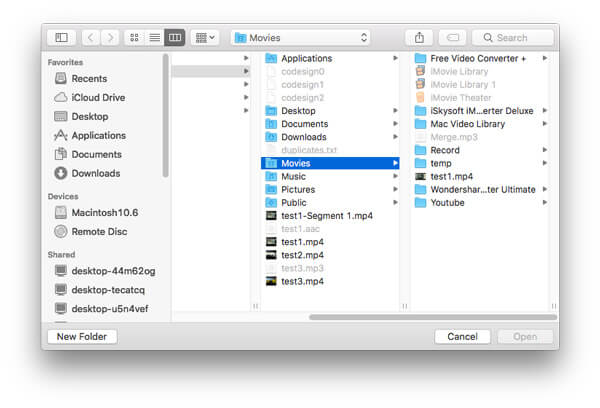
Trin 3 Efter få sekunder kan du se målvideoerne på din enhed.
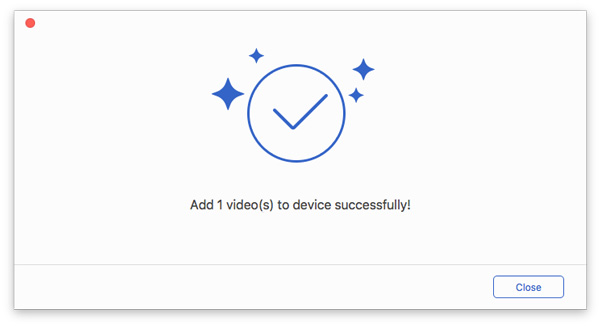
Slet videoer på enheder
Trin 1 Ind i videoindstillingen skal du vælge den video, du ikke vil have.

Trin 2 Click the Recycle bin button in the middle of the top bar.
Trin 3 Klik Ja i pop op-vinduet. Det vil slette videoen på få sekunder.
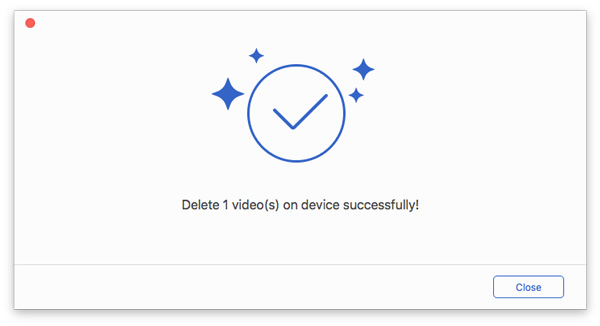
Eksporter videoer
Trin 1 Tryk på videoindstilling. Vælg målvideoerne.

Trin 2 Then you can click the phone button or PC button on the top bar to export videos to other phones or PC.

Trin 3 Hvis du vil eksportere til pc, skal du stadig indstille stien til videoer.
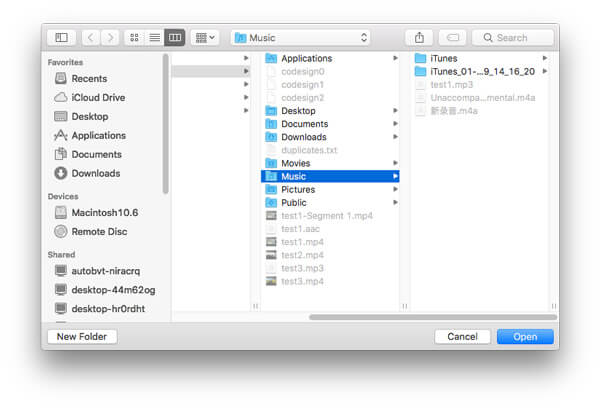
Trin 4 Efter et par sekunder vil du se det succesfulde vindue. Du kan klikke Åbn mappe for at tjekke din video.
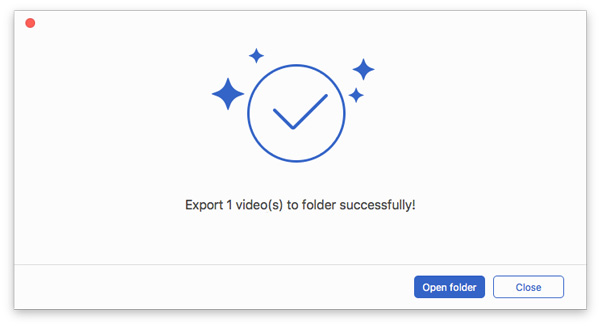
Afspil videoer
Højreklik på den video, du vil se. Du kan se forhåndsvisningsfunktionen først. Eller du kan også se videooplysninger.

Administrer kontakter
Føj kontakter til enhederne
Trin 1 Vælg kontakter til venstre, og klik på plusknappen øverst.
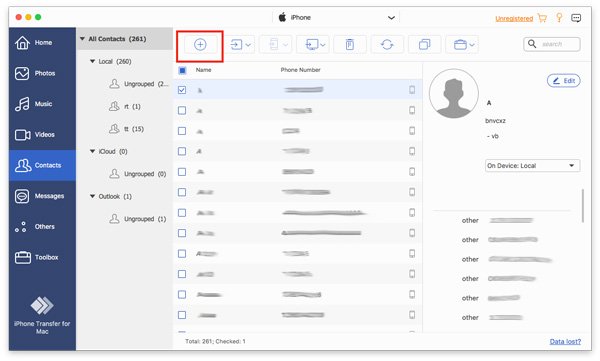
Trin 2 Derefter vil den vise dig en informationsliste til højre for den nye kontakt. Du skal indtaste oplysningerne.
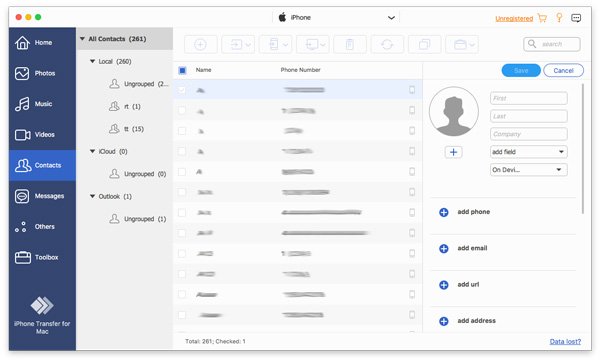
Trin 3 Klik Gem øverst på listen for at afslutte oprettelsen af en ny kontakt.
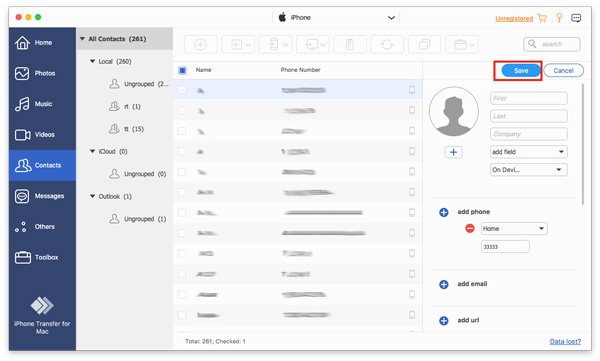
By the way, you can also add new contacts from CSV card, vCard file, Outlook or Windows Address Book. Click the second button from left. And select the files you want to add.
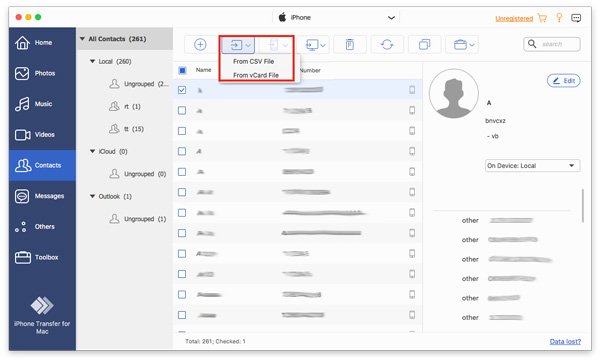
Slet kontakter på enheder
Trin 1 Vælg de kontakter, du ikke ønsker, i kontaktindstillingen.

Trin 2 Click the Recycle bin button in the middle of the top bar.
Trin 3 Klik Ja i pop op-vinduet. Kontakterne slettes om et par sekunder.
Eksport af kontakter
Trin 1 Tryk på kontaktpersoner. Vælg målkontakt.

Trin 2 Derefter kan du klikke på telefonknappen eller pc-knappen for at eksportere kontakter til andre telefoner eller pc'er.
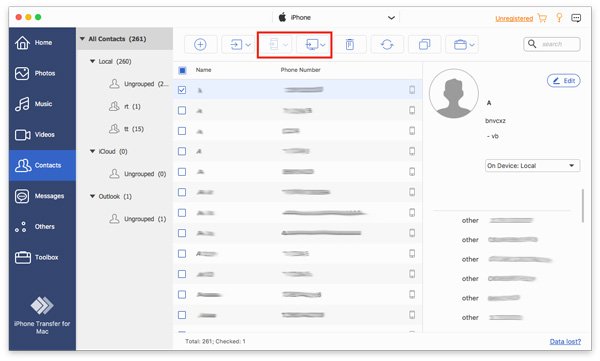
Trin 3 Hvis du vil eksportere til pc, skal du stadig indstille stien til kontaktpersoner.
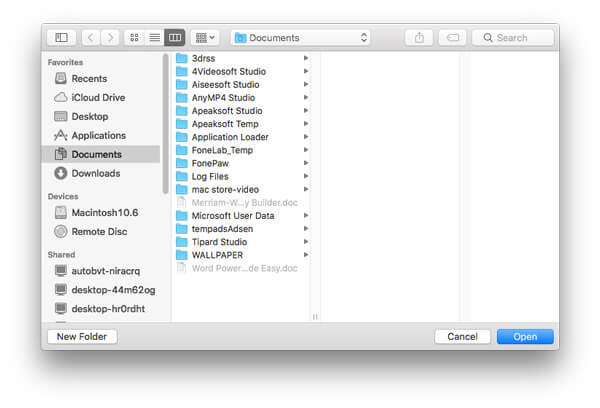
Trin 4 Efter et par sekunder vil du se det succesfulde vindue. Du kan klikke Åbn mappe for at tjekke dine kontakter.
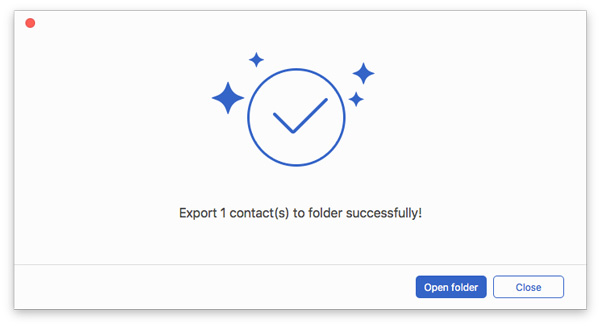
Find duplikerede kontakter
Trin 1 Tryk på kontakter. Klik på knappen med dobbelte firkanter øverst.
Trin 2 Efter få sekunder finder det ud de duplikerede kontakter.
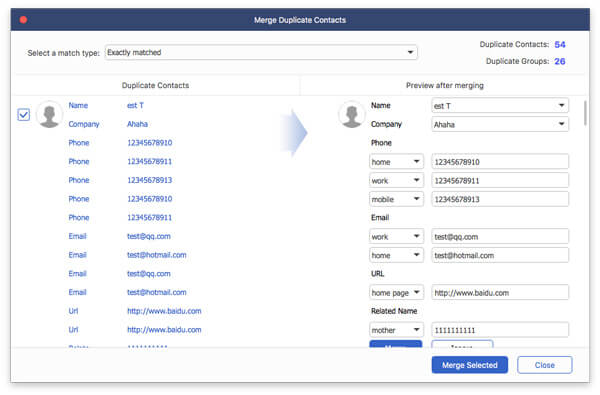
Trin 3 Tryk på de kontakter, du vil flette, og klik på Flet valgt at flette det duplikerede. Så gør det dette på få sekunder.
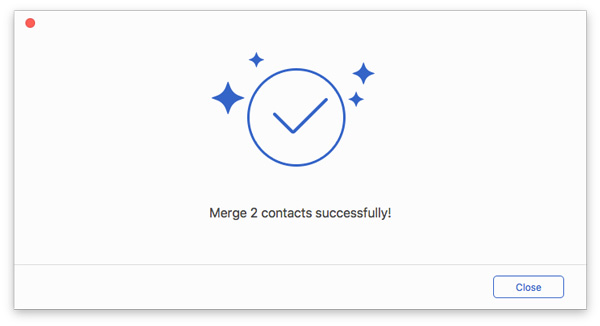
Opret gruppe
Click Portfolio button. You can find Ny gruppe muligheder i menulinjen.
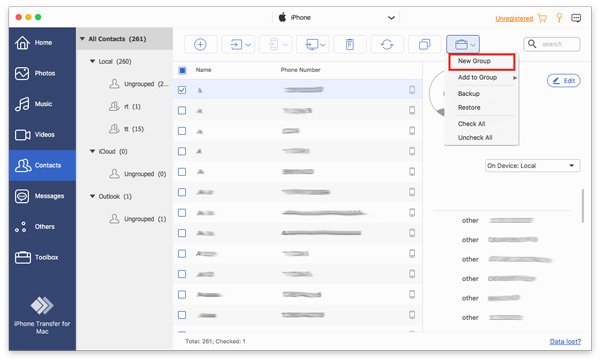
Flyt kontakter
Trin 1 Tryk på kontaktpersoner. Vælg målkontakt.

Trin 2 By clicking portfolio button on the top, you can see Tilføj til gruppe.
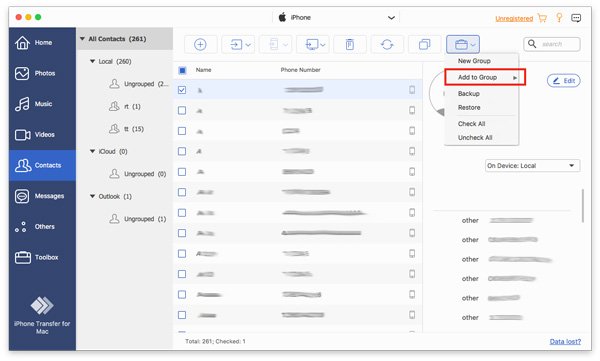
Rediger kontaktoplysninger
Ved at klikke Redigere i øverste højre hjørne kan du redigere oplysningerne om målkontakten.

Administrer meddelelser
Eksporter beskeder til pc
Trin 1 Tryk på de meddelelser, du vil eksportere.
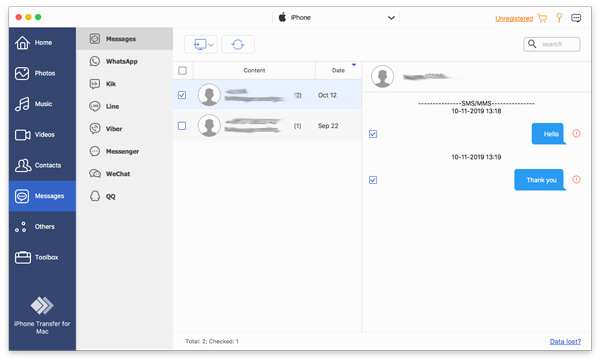
Trin 2 Click the PC button on the top. You can choose CSV-fil, HTML-fil og TXT-fil.
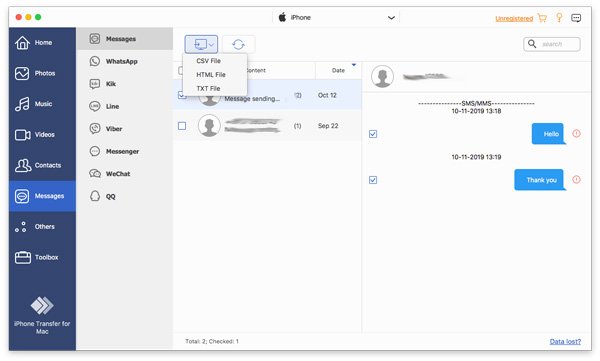
Trin 3 Derefter skal du indstille gemte stien til dine meddelelser.
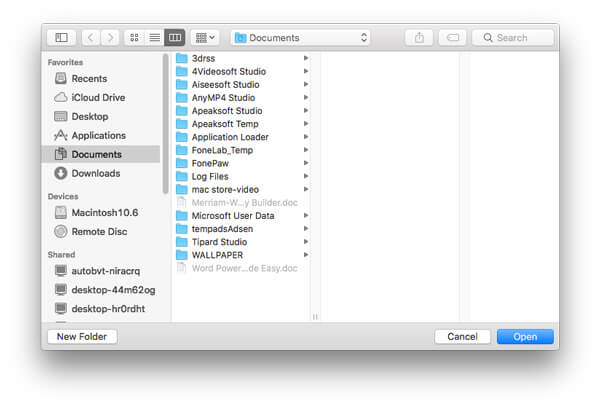
Efter få sekunder vil den være færdig.
Administrer andre
I indstillingen Andre kan du administrere dine bøger ved hjælp af dine egne, som tilføjelse, eksport og sletning.
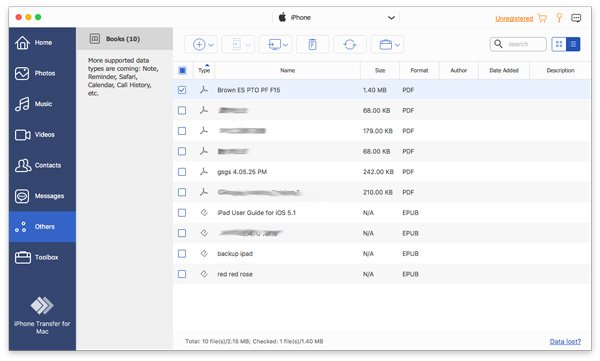
Overfør data med et enkelt klik
På den nederste bjælke på grænsefladen eller i værktøjssættedrikken kan du se, at de to første valg er Telefon til telefon og Enhed til pc. Ved at klikke på en af dem kan du overføre alle data fra iOS-enheder til PC/iOS-enheder med et enkelt klik.
Du kan vælge den slags data, du vil overføre, f.eks. Fotos, musik og kontakter.
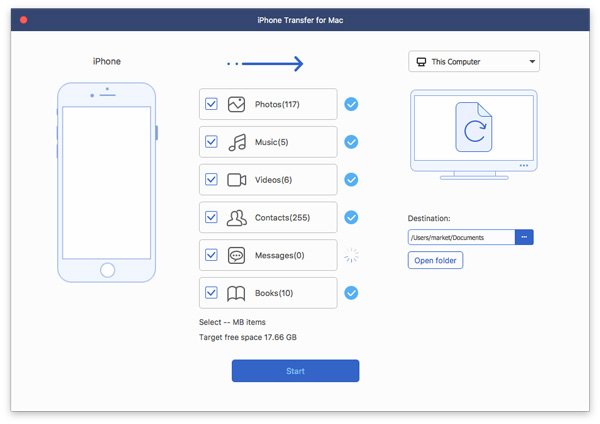
Flere databehandlere
I den tilsluttede grænseflade og grænsefladen til værktøjskassen kan du se fire værktøjer: Kontaktbackup, Kontaktgendannelse, Ringtone Maker og HEIC Converter.
Kontakter Backup
Trin 1 Klik Kontakter Backup i den tilsluttede grænseflade eller grænsefladen i værktøjskassen.
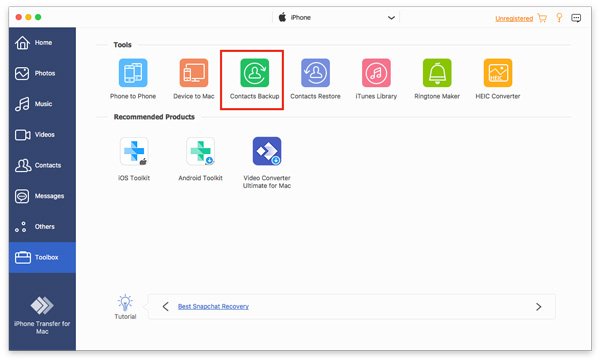
Trin 2 Klik Backup nu og du får backup på få sekunder.
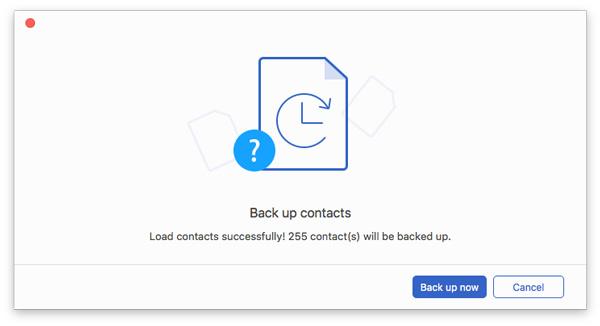
Kontakter gendannelse
Inden du gendanner kontakterne, skal du sørge for, at sikkerhedskopien til kontakter findes.
Trin 1 Klik Kontakter gendannelse i den tilsluttede grænseflade eller grænsefladen i værktøjskassen.
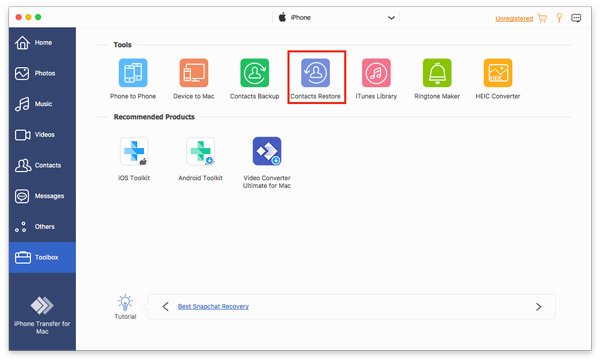
Trin 2 Klik Gendan og du får dine kontakter på få sekunder.
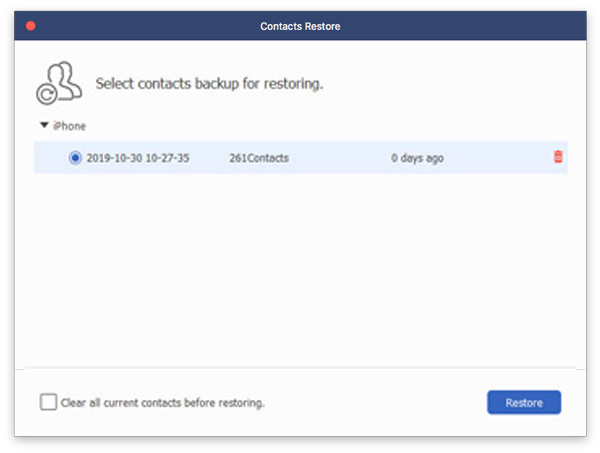
Ringtone Maker
Trin 1 Klik Ringtone Maker i den tilsluttede grænseflade eller grænsefladen i værktøjskassen. Og vælg kilden til musik.
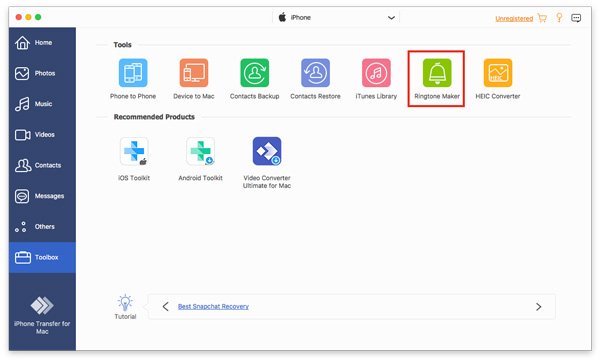
Trin 2 I det følgende pop op-vindue skal du gøre følgende:

1. Sørg for, at filen er rigtig. Hvis ikke, kan du vælge en anden.
2. Set the starting point and Ending point. And you also can click play button to listen.
3. Juster lydstyrken på din ringetone
4. Indstil fadingtiden
5. Indstil gemte sti på pc.
Klik derefter på Generer. Det afsluttes på få sekunder.
HEIC Converter
Trin 1 Klik HEIC Converter i den tilsluttede grænseflade eller grænsefladen i værktøjskassen. Og vælg kilden til billedet.
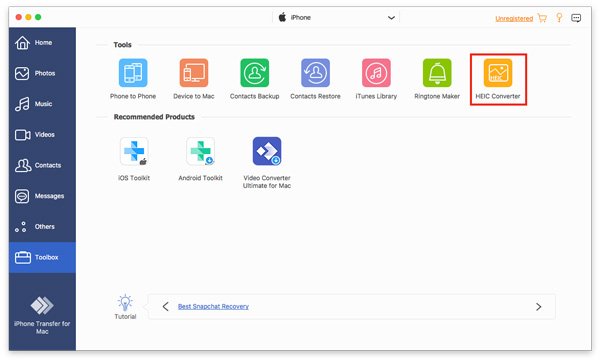
Trin 2 I det følgende pop op-vindue skal du gøre følgende:
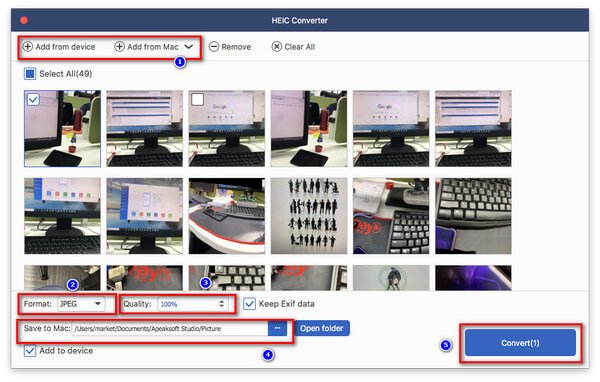
1. Vælg de billeder, der skal konverteres.
2. Vælg målformularen, JPEG eller PNG.
3. Indstil billedkvaliteten
4. Indstil gemmestien for billedet
5. klik Konverter at starte
Efter få sekunder gøres det.
iTunes Data Manager
Trin 1 Klik iTunes-bibliotek i den tilsluttede grænseflade eller grænsefladen i værktøjskassen. Du finder tre dele.
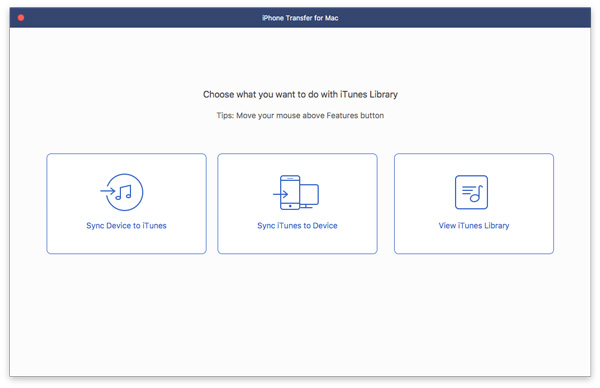
Trin 2 Klik Synkroniser enhed til iTunes for at opdatere dataene på iTunes. Vælg de data, du vil opdatere, og klik på Et klik til iTunes.
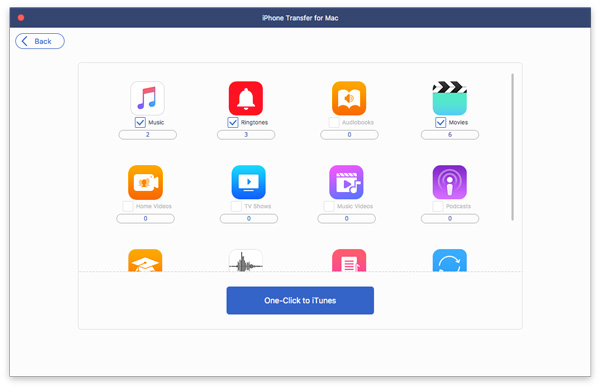
Trin 3 Klik Synkroniser iTunes til enhed at downloade data fra iTunes til enheden. Vælg de filer, du har brug for, og klik på Et-klik til enhed.
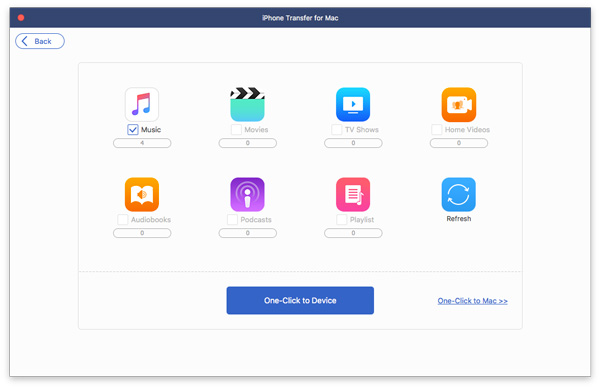
Trin 4 Klik Se iTunes-bibliotek for at se dine data på iTunes.
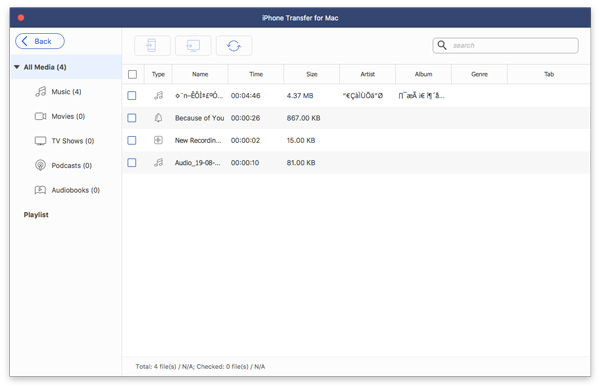
Problemløsninger
Hvis du støder på nogle problemer, skal du markere Feedback at sende e-mail til os. Det er i øverste højre hjørne af grænsefladen.
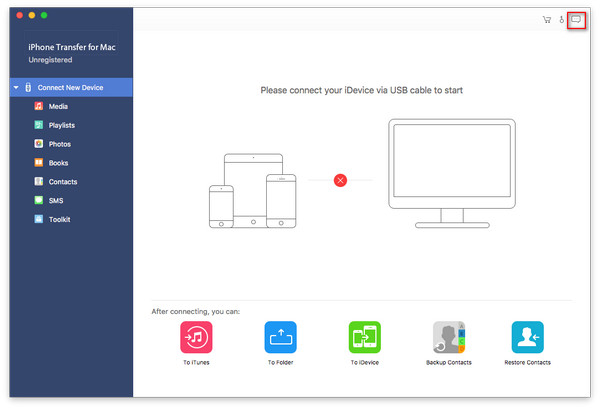
Du kan også klikke Hjælp i øverste venstre hjørne af skrivebordet for at bede om online hjælp.